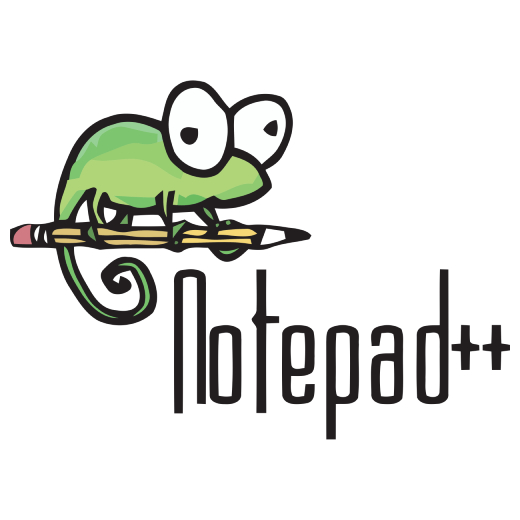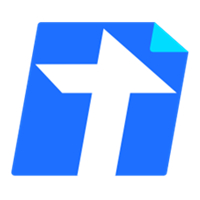本类推荐应用
-
安全下载
Notepad++
 大小:4.43MB更新时间:2024-01-11软件授权:国外软件
Notepad++最新版因政策问题,华军软件园暂停下载,为您推荐同类优质其他软件: SublimeText中文版是一款跨平台代码编辑器(CodeEditor)软件。SublimeText 3既可以编写代码还可以编辑文本,是程序员必不可少的工具,相比之前的版本Sublime Text有了很大的改进,支持代码补全、代码折叠,自定义皮肤等功能,同时支持多种语言和多种操作系统。 EditPlus最新版是一套功能强大,可取代记事本的文字编辑器,拥有无限制的 Undo/Redo、英文拼字检查、自动换行、列数标记、搜寻取代、同时编辑多文件、全屏幕浏览功能。而它还有一个好用的功能,就是它有监视剪贴簿的功能,能够同步于剪贴簿自动将文字贴进 EditPlus的编辑窗口中,让你省去做贴上的步骤。 Notepad++中文版简介 Notepad++中文版是程序员必备的文本编辑器,Notepad++中文版小巧高效,支持27种编程语言,通吃C,C++,Java,C#,XML,HTML,PHP,JS等,Notepad++中文版编辑器可完美地取代微软的记事本。更多文本编辑器下载尽在华军软件园下载站下载。 Notepad++中文版功能介绍 1、Notepad中文本可支持多达27种语法高亮度显示(包括各种常见的源代码、脚本等都能够很好地支持。可使用nfo文件查看),还支持用户自定义语言。 2、可自动检测文件类型并根据关键字进行节点显示。在这里节点是可以打开或是折叠亦可显示首行缩进引导线,让代码看起来更有层次感。 3、Notepad支持多窗口打开(或分窗口或子窗口)、全屏显示使用快捷键直接操作(F11)、屏幕中字体大小直接由鼠标进行控制(ctrl+鼠标滚轮) 4、Notepad中文版支持邻行位置互换、宏功能等; 5、Notepad++中文版可显示选中文本的字节数(而不是一般编辑器所显示的字数,这在某些情况下,比如软件本地化很方便)。 Notepad++中文版安装教程 1、在本站下载Notepad++软件包后,在电脑本地得到一个压缩包,使用360压缩软件解压。 2、解压完成后,双击Notepad++.exe文件就可以打开软件 Notepad++中文版使用教程 notepad怎么设置中文 1、首先需要我们将安装好的Notepad++双击打开,打开后开Notepad++软件界面如下图:下图界面就是英文语言。 2、打开Notepad++后我们找到【settings】选项并打开,该选项可以设置你需要的语言。然后我们选择【preferences】选项。 3、选择preferences后将进入到选择语音界面,在这里我们可以选择【General】选项然后在location处点开选择下拉中的【中文简体】。 4、设置后关闭该界面,然后你所看到的Notepad++编辑器就会是中文状态了 Notepad++中文版常见问题 notepad++中文版如何更改字体大小和颜色? 1、首先需要我们打开notepad++中文版,然后在界面中找到【设置】选项点进去,选择【语言格式设置】打开。 2、选择语言格式设置后将进入设置界面,在这里我们可以设置语言种类、呈现样式、颜色等信息。请根据自己喜好进行设置。 3、对了,想要将以上设置的信息用于所有页面我们还需要一步,那就是将红框框选的位置进行勾选,如你没有勾选将只在某个页面显示哦。 4、以上有关Notepad++更改字体大小及颜色的步骤已经设置好了。我们只需要单击【保存并关闭】按钮关闭该页面即可。 5、顺便在为大家分享有关如何去除Notepad++编辑器里文本出现的波浪线。文中波浪线效果截图:有些波浪线看起文章总会不舒服,继续看如何解决该问题吧。 6、首先我们需要在图中找到【插件】选项,然后选择DSpellCheck并将SpellCheckDocumentAutomatically选项前的对钩去掉。 7、最后为你展示去除波浪线后的效果故,如下:是不是看着顺眼多了,不会有挤得的感觉。 notepad和editplus哪个好 EditPlus集成了FTP功能,支持sftp,EditPlus可以通过添加第三方的小工具到UserToolGroup中就可以扩展其功能。比如添加一个Textdiff小工具就可以实现文档比较,通过ConfigureUserTool进行配置,可以将EditPlus处理的文件参数传递给这些工具。EditPlus集成了Git功能,EditPlus已经信成了前端的ZenCoding及其最新的版本Emmet。 NotePad++可以直接查看、编辑当前文档的编码,NotePad++安装个HEX-Editor插件,可以查看、编辑二进制数据了,NotePad++打开扩展名为.v的文件,或者*.inf文件等文件 EditPlus下载地址:http://www.onlinedown.net/soft/7116.htm Notepad++中文版更新日志 Notepad++v7.5新功能和错误修复: 添加新语言支持:ASN.1,AviSynth,BlitzBasic,Csound,Erlang,OScript,PureBasic,Rebol,注册表,Rust,SPICE,txt2tags等 Notepad++中文版添加“在其默认查看器中打开文件”命令。 添加“-quickPrint”命令行参数:启动Notepad++,打印文档并退出。
大小:4.43MB更新时间:2024-01-11软件授权:国外软件
Notepad++最新版因政策问题,华军软件园暂停下载,为您推荐同类优质其他软件: SublimeText中文版是一款跨平台代码编辑器(CodeEditor)软件。SublimeText 3既可以编写代码还可以编辑文本,是程序员必不可少的工具,相比之前的版本Sublime Text有了很大的改进,支持代码补全、代码折叠,自定义皮肤等功能,同时支持多种语言和多种操作系统。 EditPlus最新版是一套功能强大,可取代记事本的文字编辑器,拥有无限制的 Undo/Redo、英文拼字检查、自动换行、列数标记、搜寻取代、同时编辑多文件、全屏幕浏览功能。而它还有一个好用的功能,就是它有监视剪贴簿的功能,能够同步于剪贴簿自动将文字贴进 EditPlus的编辑窗口中,让你省去做贴上的步骤。 Notepad++中文版简介 Notepad++中文版是程序员必备的文本编辑器,Notepad++中文版小巧高效,支持27种编程语言,通吃C,C++,Java,C#,XML,HTML,PHP,JS等,Notepad++中文版编辑器可完美地取代微软的记事本。更多文本编辑器下载尽在华军软件园下载站下载。 Notepad++中文版功能介绍 1、Notepad中文本可支持多达27种语法高亮度显示(包括各种常见的源代码、脚本等都能够很好地支持。可使用nfo文件查看),还支持用户自定义语言。 2、可自动检测文件类型并根据关键字进行节点显示。在这里节点是可以打开或是折叠亦可显示首行缩进引导线,让代码看起来更有层次感。 3、Notepad支持多窗口打开(或分窗口或子窗口)、全屏显示使用快捷键直接操作(F11)、屏幕中字体大小直接由鼠标进行控制(ctrl+鼠标滚轮) 4、Notepad中文版支持邻行位置互换、宏功能等; 5、Notepad++中文版可显示选中文本的字节数(而不是一般编辑器所显示的字数,这在某些情况下,比如软件本地化很方便)。 Notepad++中文版安装教程 1、在本站下载Notepad++软件包后,在电脑本地得到一个压缩包,使用360压缩软件解压。 2、解压完成后,双击Notepad++.exe文件就可以打开软件 Notepad++中文版使用教程 notepad怎么设置中文 1、首先需要我们将安装好的Notepad++双击打开,打开后开Notepad++软件界面如下图:下图界面就是英文语言。 2、打开Notepad++后我们找到【settings】选项并打开,该选项可以设置你需要的语言。然后我们选择【preferences】选项。 3、选择preferences后将进入到选择语音界面,在这里我们可以选择【General】选项然后在location处点开选择下拉中的【中文简体】。 4、设置后关闭该界面,然后你所看到的Notepad++编辑器就会是中文状态了 Notepad++中文版常见问题 notepad++中文版如何更改字体大小和颜色? 1、首先需要我们打开notepad++中文版,然后在界面中找到【设置】选项点进去,选择【语言格式设置】打开。 2、选择语言格式设置后将进入设置界面,在这里我们可以设置语言种类、呈现样式、颜色等信息。请根据自己喜好进行设置。 3、对了,想要将以上设置的信息用于所有页面我们还需要一步,那就是将红框框选的位置进行勾选,如你没有勾选将只在某个页面显示哦。 4、以上有关Notepad++更改字体大小及颜色的步骤已经设置好了。我们只需要单击【保存并关闭】按钮关闭该页面即可。 5、顺便在为大家分享有关如何去除Notepad++编辑器里文本出现的波浪线。文中波浪线效果截图:有些波浪线看起文章总会不舒服,继续看如何解决该问题吧。 6、首先我们需要在图中找到【插件】选项,然后选择DSpellCheck并将SpellCheckDocumentAutomatically选项前的对钩去掉。 7、最后为你展示去除波浪线后的效果故,如下:是不是看着顺眼多了,不会有挤得的感觉。 notepad和editplus哪个好 EditPlus集成了FTP功能,支持sftp,EditPlus可以通过添加第三方的小工具到UserToolGroup中就可以扩展其功能。比如添加一个Textdiff小工具就可以实现文档比较,通过ConfigureUserTool进行配置,可以将EditPlus处理的文件参数传递给这些工具。EditPlus集成了Git功能,EditPlus已经信成了前端的ZenCoding及其最新的版本Emmet。 NotePad++可以直接查看、编辑当前文档的编码,NotePad++安装个HEX-Editor插件,可以查看、编辑二进制数据了,NotePad++打开扩展名为.v的文件,或者*.inf文件等文件 EditPlus下载地址:http://www.onlinedown.net/soft/7116.htm Notepad++中文版更新日志 Notepad++v7.5新功能和错误修复: 添加新语言支持:ASN.1,AviSynth,BlitzBasic,Csound,Erlang,OScript,PureBasic,Rebol,注册表,Rust,SPICE,txt2tags等 Notepad++中文版添加“在其默认查看器中打开文件”命令。 添加“-quickPrint”命令行参数:启动Notepad++,打印文档并退出。 -
安全下载
ShowDoc
 大小:10.10MB更新时间:2024-07-16软件授权:国产软件
ShowDoc最新版是一款功能相当实用的在线API文档编写工具,ShowDoc最新版软件采用markdown编辑器,用户可以通过它快速编写出美观的API文档,ShowDoc官方版软件还支持从代码自动生成API,可以进行团队合作、任务分配! ShowDoc软件功能 1、分享与导出 响应式网页设计,可将项目文档分享到电脑或移动设备查看。同时也可以将项目导出成word文件,以便离线浏览。 2、编辑功能 (1)markdown编辑 ShowDoc采用markdown编辑器,无论是编辑还是阅读体验都不错。如果你不了解Markdown,请在搜索引擎搜索”认识与入门 Markdown” (2)模板插入 在ShowDoc的编辑页面,点击编辑器上方的按钮可方便地插入API接口模板和数据字典模板。插入模板后,剩下的就是改动数据了,省去了很多编辑的力气。 (3)历史版本 ShowDoc为页面提供历史版本功能,你可以方便地把页面恢复到之前的版本。 3、权限管理 (1)公开项目与私密项目 ShowDoc上的项目有公开项目和私密项目两种。公开项目可供任何登录与非登录的用户访问,而私密项目则需要输入密码验证访问。密码由项目创建者设置。 (2)项目转让 项目创建者可以自由地把项目转让给网站的其他用户。 (3)项目成员 你可以很方便地为ShowDoc的项目添加、删除项目成员。项目成员可以对项目进行编辑,但不可转让或删除项目(只有项目创建者才有权限) (4)团队管理 你可以自行添加多个团队,为团队分配不同的项目,同时设置团队里每个人的权限。 ShowDoc软件用途 1、API文档 随着移动互联网的发展,BaaS(后端即服务)越来越流行。服务端提供API,APP端或者网页前端便可方便调用数据。用ShowDoc可以非常方便快速地编写出美观的API文档,同时还将支持从代码文件中自动生成API文档 2、数据字典 一份好的数据字典可以很方便地向别人说明你的数据库结构,如各个字段的释义等。 3、说明文档 你完全可以使用showdoc来编写一些工具的说明书,也可以编写一些技术规范说明文档以供团队查阅。 ShowDoc更新日志 1.修复BUG,新版体验更佳 2.更改了部分页面 华军小编推荐: 在经历了那么多年的更新与优化,ShowDoc变得更加人性化,也更加的具有科技感,强烈推荐给大家,欢迎下载。感兴趣的还可以下载{recommendWords}。
大小:10.10MB更新时间:2024-07-16软件授权:国产软件
ShowDoc最新版是一款功能相当实用的在线API文档编写工具,ShowDoc最新版软件采用markdown编辑器,用户可以通过它快速编写出美观的API文档,ShowDoc官方版软件还支持从代码自动生成API,可以进行团队合作、任务分配! ShowDoc软件功能 1、分享与导出 响应式网页设计,可将项目文档分享到电脑或移动设备查看。同时也可以将项目导出成word文件,以便离线浏览。 2、编辑功能 (1)markdown编辑 ShowDoc采用markdown编辑器,无论是编辑还是阅读体验都不错。如果你不了解Markdown,请在搜索引擎搜索”认识与入门 Markdown” (2)模板插入 在ShowDoc的编辑页面,点击编辑器上方的按钮可方便地插入API接口模板和数据字典模板。插入模板后,剩下的就是改动数据了,省去了很多编辑的力气。 (3)历史版本 ShowDoc为页面提供历史版本功能,你可以方便地把页面恢复到之前的版本。 3、权限管理 (1)公开项目与私密项目 ShowDoc上的项目有公开项目和私密项目两种。公开项目可供任何登录与非登录的用户访问,而私密项目则需要输入密码验证访问。密码由项目创建者设置。 (2)项目转让 项目创建者可以自由地把项目转让给网站的其他用户。 (3)项目成员 你可以很方便地为ShowDoc的项目添加、删除项目成员。项目成员可以对项目进行编辑,但不可转让或删除项目(只有项目创建者才有权限) (4)团队管理 你可以自行添加多个团队,为团队分配不同的项目,同时设置团队里每个人的权限。 ShowDoc软件用途 1、API文档 随着移动互联网的发展,BaaS(后端即服务)越来越流行。服务端提供API,APP端或者网页前端便可方便调用数据。用ShowDoc可以非常方便快速地编写出美观的API文档,同时还将支持从代码文件中自动生成API文档 2、数据字典 一份好的数据字典可以很方便地向别人说明你的数据库结构,如各个字段的释义等。 3、说明文档 你完全可以使用showdoc来编写一些工具的说明书,也可以编写一些技术规范说明文档以供团队查阅。 ShowDoc更新日志 1.修复BUG,新版体验更佳 2.更改了部分页面 华军小编推荐: 在经历了那么多年的更新与优化,ShowDoc变得更加人性化,也更加的具有科技感,强烈推荐给大家,欢迎下载。感兴趣的还可以下载{recommendWords}。 -
安全下载
pycharm安装包
 大小:382MB更新时间:2024-07-16软件授权:国外软件
PyCharm是一种Python IDE,带有一整套可以帮助用户在使用Python语言开发时提高其效率的工具,比如调试、语法高亮、Project管理、代码跳转、智能提示、自动完成、单元测试、版本控制。此外,该IDE提供了一些高级功能,以用于支持Django框架下的专业Web开发。PyCharm支持Django,Flask,GoogleAppEngine,Pyramid,web2py,Javascript,CSS,coffeescript,打字,cython,模板语言和更多远程开发,数据库和SQL支持,UML和SQLAlchemy图,用来开发Django应用的好的IDE。 PyCharm下载步骤 1、点击从华军软件园下载下的PyCharm软件开始安装 2、安装目录默认为【C:ProgramFilesJetBrainsPyCharm2019.1】建议不更改; 3、勾选创建pycharm2018桌面快捷方式,64位,关联文件可以自行选择,小编这里没有选; 4、点install,开始安装,请耐心等一下; 5、安装完成后,注意先不运行软件,所以不要勾选;
大小:382MB更新时间:2024-07-16软件授权:国外软件
PyCharm是一种Python IDE,带有一整套可以帮助用户在使用Python语言开发时提高其效率的工具,比如调试、语法高亮、Project管理、代码跳转、智能提示、自动完成、单元测试、版本控制。此外,该IDE提供了一些高级功能,以用于支持Django框架下的专业Web开发。PyCharm支持Django,Flask,GoogleAppEngine,Pyramid,web2py,Javascript,CSS,coffeescript,打字,cython,模板语言和更多远程开发,数据库和SQL支持,UML和SQLAlchemy图,用来开发Django应用的好的IDE。 PyCharm下载步骤 1、点击从华军软件园下载下的PyCharm软件开始安装 2、安装目录默认为【C:ProgramFilesJetBrainsPyCharm2019.1】建议不更改; 3、勾选创建pycharm2018桌面快捷方式,64位,关联文件可以自行选择,小编这里没有选; 4、点install,开始安装,请耐心等一下; 5、安装完成后,注意先不运行软件,所以不要勾选; -
安全下载
金印客DPS软件
 大小:147.59MB更新时间:2024-07-15软件授权:国产软件
1、图片:金印客DPS软件pc版支持图片变形、图片编辑、亮度对比度曲线调节。花样繁多的图片边框修饰效果,只需几次鼠标点击,美丽的效果即呈现眼前。 3、图形形状艺术字:各种花式的几何图形绘制、边框、填充。图形包括矩形、圆角矩形、圆、多边形等基本图形,星形、箭头、邮票、水滴等。丰富的艺术字功能,可设置多彩、渐变、描边、等效果。支持阴影。 4、在线素材:软件附带大量页面排版样式和各种装饰素材,并会不断更新,您无需具备专业排版技能,也可以成为专业的设计师。既可套用模版,快速排版,也可完全发挥您的想像力,实现个性化自由创作。 6、母版:母版功能可以让你在编排页眉页脚等相同元素时,轻松快捷,节省大量时间。 金印客DPS软件特色 图示化的工艺设定,智能化的价格计算,实现无需多言、精准无误下单印刷 文字、图片、图形预置效果,智能化、一键式操作,使复杂的过程变得十分简单快捷 排版文件可以用作:印刷品,3D电子书分享阅读,PDF格式文件,丰富了排版文件的应用 独创文件加载技术,GB级的大文件,即使一般的电脑,依然保持着十分流畅显示、操作、上传 图示化的产品看板一目了然,点菜般选择要做的印刷品,没用任何专业障碍,快速创建文件,进入设计排版 【专业的排版功能,办公软件的操作方式】 【涵盖专业画册,和个性化印刷品】 【海量在线素材、模板】 【pdf文件排版】 金印客DPS怎么免费导出图片?在金印客软件中点击界面上方分享导出、导出图片即可。 金印客DPS更新日志 1.修复若干bug; 2.优化细节问题; 华军小编推荐: 放眼望去,互联网与本软件类似的软件到处都是,如果您用不习惯这个软件,不妨来试试{recommendWords}等软件,希望您能喜欢!
大小:147.59MB更新时间:2024-07-15软件授权:国产软件
1、图片:金印客DPS软件pc版支持图片变形、图片编辑、亮度对比度曲线调节。花样繁多的图片边框修饰效果,只需几次鼠标点击,美丽的效果即呈现眼前。 3、图形形状艺术字:各种花式的几何图形绘制、边框、填充。图形包括矩形、圆角矩形、圆、多边形等基本图形,星形、箭头、邮票、水滴等。丰富的艺术字功能,可设置多彩、渐变、描边、等效果。支持阴影。 4、在线素材:软件附带大量页面排版样式和各种装饰素材,并会不断更新,您无需具备专业排版技能,也可以成为专业的设计师。既可套用模版,快速排版,也可完全发挥您的想像力,实现个性化自由创作。 6、母版:母版功能可以让你在编排页眉页脚等相同元素时,轻松快捷,节省大量时间。 金印客DPS软件特色 图示化的工艺设定,智能化的价格计算,实现无需多言、精准无误下单印刷 文字、图片、图形预置效果,智能化、一键式操作,使复杂的过程变得十分简单快捷 排版文件可以用作:印刷品,3D电子书分享阅读,PDF格式文件,丰富了排版文件的应用 独创文件加载技术,GB级的大文件,即使一般的电脑,依然保持着十分流畅显示、操作、上传 图示化的产品看板一目了然,点菜般选择要做的印刷品,没用任何专业障碍,快速创建文件,进入设计排版 【专业的排版功能,办公软件的操作方式】 【涵盖专业画册,和个性化印刷品】 【海量在线素材、模板】 【pdf文件排版】 金印客DPS怎么免费导出图片?在金印客软件中点击界面上方分享导出、导出图片即可。 金印客DPS更新日志 1.修复若干bug; 2.优化细节问题; 华军小编推荐: 放眼望去,互联网与本软件类似的软件到处都是,如果您用不习惯这个软件,不妨来试试{recommendWords}等软件,希望您能喜欢! -
安全下载
rogabet notepad
 大小:461MB更新时间:2024-07-11软件授权:国产软件
RogabetNotepad官方版是一款功能强大的处理工具。rogabetnote支持计时和录音转文字切割wav不定长录音,批量wordppt转pdf等。华军软件园为你提供rogabetnotepad2024免费下载,快来体验吧! 常见问题 1、文件编辑与保存 问题描述:用户在编辑文件时可能遇到格式错乱、无法保存或保存后文件损坏等问题。 解决方案: 确保在编辑文件时使用了正确的编码格式。 尝试使用“另存为”功能,选择适当的文件格式和编码进行保存。 如果文件损坏,可以尝试使用文件恢复工具或联系软件技术支持。 2、高级功能使用 问题描述:RogabetNotepad可能具备一些高级功能,如表格排序、数据对比、加密等,但用户不知道如何使用。 解决方案: 查阅软件的官方文档或在线教程,了解高级功能的使用方法和限制。 在软件界面中寻找相关的功能按钮或菜单选项进行尝试。 rogabetnote更新日志 添加多图层pdf转图像pdf,优化翻译和结构. 华军小编推荐: 优化说明书和模版素材 rogabetnotepad作为一款应用广泛,功能强大的免费文本编辑,该最新版的功能得到众多网友的一致好评,强烈推荐大家下载使用,另外还有{recommendWords}推荐给大家下载使用。
大小:461MB更新时间:2024-07-11软件授权:国产软件
RogabetNotepad官方版是一款功能强大的处理工具。rogabetnote支持计时和录音转文字切割wav不定长录音,批量wordppt转pdf等。华军软件园为你提供rogabetnotepad2024免费下载,快来体验吧! 常见问题 1、文件编辑与保存 问题描述:用户在编辑文件时可能遇到格式错乱、无法保存或保存后文件损坏等问题。 解决方案: 确保在编辑文件时使用了正确的编码格式。 尝试使用“另存为”功能,选择适当的文件格式和编码进行保存。 如果文件损坏,可以尝试使用文件恢复工具或联系软件技术支持。 2、高级功能使用 问题描述:RogabetNotepad可能具备一些高级功能,如表格排序、数据对比、加密等,但用户不知道如何使用。 解决方案: 查阅软件的官方文档或在线教程,了解高级功能的使用方法和限制。 在软件界面中寻找相关的功能按钮或菜单选项进行尝试。 rogabetnote更新日志 添加多图层pdf转图像pdf,优化翻译和结构. 华军小编推荐: 优化说明书和模版素材 rogabetnotepad作为一款应用广泛,功能强大的免费文本编辑,该最新版的功能得到众多网友的一致好评,强烈推荐大家下载使用,另外还有{recommendWords}推荐给大家下载使用。 -
安全下载
福昕PDF编辑器
 大小:252 MB更新时间:2024-07-09软件授权:汉化软件
福昕PDF编辑器(FoxitPDF Editor)是由福昕软件科技有限公司开发的一款PDF阅读编辑软件。福昕PDF编辑器功能强大,做到了很多PDF阅读器不能做到的真正对于PDF文件进行细致的编辑。除此之外,福昕PDF编辑器还可以进行PDF文件的互联,真正意义上改变了文档编辑和管理的方式。喜欢福昕PDF编辑器(FoxitPDFEditor)的朋友快来华军软件园下载体验吧! 相似软件 版本说明 软件地址 迅捷PDF编辑器 1.2官方最新版 查看 转转大师PDF编辑器 1.1.0.4官方版 查看 风云PDF编辑器 2020.728 查看 傲软PDF编辑 5.3.0最新版 查看 金舟PDF编辑器 4.0.3最新版 查看 FoxitPDFEditor功能介绍 强大的XFA表单填写功能 XFA可以根据数据的大小,不断调整自身以适应不断更新的表单数据,而无需用户重设。 直接的段落编辑 真正实现了可以对PDF文件进行文字段落编辑,再也不要为段落排版混乱而头疼了,编辑时散乱的文档段落可自动重排,便捷实用。 页面管理助您高效工作 福昕PDF编辑器无需再去单独地新建PDF文档页面,也可直接从现有的页面进行创建高效的页面管理使得您的工作效率大幅提升! 一站式PDF转换功能 无需再去下载任何转换器软件,有些可能还面临收费的烦恼。福昕PDF编辑器为你提供多种文档格式任意转换! FoxitPDFEditor软件特色 1.软件小巧便捷 硬盘版本只有5M多,而该款软件还推出了绿色版本,无需安装,仅0.5M,为您的电脑节省空间 2.免费使用,永不收费 这款软件是一款纯免费的绿色软件,内置所有的功能均可使用,没有任何收费层层嵌套的现象 3.界面简洁,操作简单 软件界面简洁易操作,什么功能在哪一目了然。易于上手。 4.功能强大,正品无忧 软件不仅功能强大,而且完全无须担心存在病毒的问题,因为都是公司推出的原版正品软件 FoxitPDFEditor安装步骤 1、在本站下载FoxitPDFEditor后,在电脑本地得到一个压缩包,使用360压缩软件解压后,进入软件安装导向,点击【下一步】继续安装。 2、进入FoxitPDFEditor安装信息界面,您可以先阅读关于软件的信息,阅读完成后点击【下一步】。 3、选择FoxitPDFEditor安装位置,您可以点击【下一步】,软件会自动安装,或者您可以点击【浏览】,在打开安装位置界面,您可以自行选择FoxitPDFEditor安装位置。 4、选择FoxitPDFEditor附加任务,您可以勾选“创建桌面快捷方式”,然后点击【下一步】。 5、准备安装FoxitPDFEditor,您可以先检查一下软件安装位置是否正确,如果正确点击【安装】,如果有误,点击【上 6、FoxitPDFEditor正在安装中,您需要耐心等待。 7、FoxitPDFEditor安装完成,点击【完成】就可打开软件。 安装小结:首先在本站下载好福昕PDF编辑器的软件安装包,解压后打开exe文件,进入安装向导。根据提示按步骤进行安装,安装时可选择默认安装位置安装,也可以自定义安装位置。勾选好相应的快捷方式后,进入安装程序,稍作等待后即可安装完成,畅享这款软件。 FoxitPDFEditor使用方法 界面简洁,操作简单,使用起来并不算难,这里给大家简单列出使用方法: 1、首先打开FoxitPDFEditor软件,打开后,进入软件主界面。 2、FoxitPDF文件里添加文本。如果您想在新建的PDF文件中添加文本,您需要点击菜单栏中的【对象】在弹出的下拉中选择【添加文本】。 3、打开添加新的文本对象窗口,输入您要添加的文本文本信息,输入完成后点击【确定】就可以添加文本信息了。在这个窗口中您可以修改字体的大小,颜色等,您可以自行选择修改。 4、删除FoxitPDF中的文本信息。如果您想删除您输入有误的文本信息,您可以选择您要删除的对象,找到后,点击鼠标右键,在弹出的选择中点击【删除对象】就可删除了。 5、移动FoxitPDF文件里的内容。如果您想移动FoxitPDF,您可以选中您要移动的文本内容,出现选择框时,点击鼠标左键,移动就可以。 6、在FoxitPDF文件里新插入一页。如果您想在福昕PDF文件中添加新的一页,您可以点击【文档】,在弹出的选项中点击【插入页面】。 7、打开新建页面属性,在插入页面选项中,选择您要在当前页之前还是之后插入新的页面,然后点击【确定】就可插入新的页面了。 FoxitPDFEditor常见问答: 1.福昕pdf编辑器如何去水印? 我们在下载使用PDF文件时经常会碰见有很多文件存在着水印,想去又去不掉,十分影响操作和使用,但使用了这款软件后,让去水印不再是难事! 1、打开【福昕PDF编辑器】,点击左上角的【文件】,通过【打开】将需要去除水印的文件导入进来。 2、上页面上方功能导航区域点击【页面管理】,在下方找到【水印】功能,单击出现下拉栏,点击【全部移除】。 3、查看移除水印后的效果,点击【文件】下的【保存】或【另存为】,将去除水印的文件保存在指定文件夹中。 以上就是给PDF文件去除水印的方法啦,是不是很简单呢?有需要给PDF文件去除水印的童鞋赶紧来华军软件园下载【福昕PDF编辑器】试一试吧。 2.如何使用福昕PDF编辑器拆分PDF文档? 1、首先在本站下载福昕PDF编辑器,安装完成后打开,点击页面上的【快速打开】将PDF文档导入进来。 2、点击页面顶部功能区域,将页面切换至【页面管理】,找到下方的【拆分】,点击出现设置弹窗。 3、在弹窗页对文档拆分页进行设置,完成后点击【确定】,稍等片刻即可完成拆分,返回桌面即可查看。 3.福昕pdf编辑器如何进行页码编辑? 1、首先打开需要添加页码的文档,添加页码是通过添加页眉页脚的功能来实现的,所以打开PDF文档后,点击顶部导航里的“页面管理”标签页,然后选择“页眉页脚”里的“添加”功能,开始添加页眉页脚。 2、打开页面页脚界面之后,点击“页码和日期格式”选项。 3、在“页码和日期格式”弹窗里选择好页码格式和起始页码,然后点击确定。 4、设置页码字体以及大小等格式,具体效果可以查看下方的“页面预览”,预览效果不错的话,点击确定即可。 4、福昕pdf编辑器怎么改成中文版? 1、在电脑上打开福昕阅读器,可以发现目前的语言为英语。然后点击软件界面上方菜单选项“File(文件)”。 2、然后在出现的下拉菜单中找到“Preferences(偏好设置)”选项,进行点击。 3、然后在出现的窗口中找到“Languages(语言)”选项,进行点击。 4、然后在出现的页面中选中“简体中文”选项,点击“ok(确定)”按钮。 5、最后重启福昕阅读器。完成以上设置后,即可在福昕阅读器中把语言改成中文。 FoxitPDFEditor同类软件推荐: 福昕pdf编辑器个人版:是一款便捷实用、功能丰富的文档编辑工具,它拥有启动速度快、浏览迅速、内存占用小等多个优点,不仅可以浏览各种pdf文件,还能编辑pdf文档的页面内容,进行插入、修改、移除、旋转、复制等操作,使用起来非常的方便。 下载地址:https://www.onlinedown.net/soft/958033.htm 迅捷PDF编辑器:是一款专业的PDF编辑工具,软件本身集成了大量PDF文本编辑功能,可对PDF文件内容进行添加、修改、绘图标注等操作,彻底解决了PDF文档无法编辑的难题,完美实现PDF文件的编辑与阅读处理。 下载地址:https://www.onlinedown.net/soft/612060.htm FoxitPDFEditor更新日志 1、界面UI全新升级 2、新增批量工具 3、新增会计计算器 华军小编推荐: FoxitPDFEditor(福昕PDF编辑器)是一款软件功能强大,操作简便的PDF编辑工具,您可以在PDF文件中您可以修改、删除文本信息,而每一个对象都由其属性来定义其显示的方式。另外本站还有云动PDF阅读器、PDF转换王等软件,欢迎来{zhandian}下载!
大小:252 MB更新时间:2024-07-09软件授权:汉化软件
福昕PDF编辑器(FoxitPDF Editor)是由福昕软件科技有限公司开发的一款PDF阅读编辑软件。福昕PDF编辑器功能强大,做到了很多PDF阅读器不能做到的真正对于PDF文件进行细致的编辑。除此之外,福昕PDF编辑器还可以进行PDF文件的互联,真正意义上改变了文档编辑和管理的方式。喜欢福昕PDF编辑器(FoxitPDFEditor)的朋友快来华军软件园下载体验吧! 相似软件 版本说明 软件地址 迅捷PDF编辑器 1.2官方最新版 查看 转转大师PDF编辑器 1.1.0.4官方版 查看 风云PDF编辑器 2020.728 查看 傲软PDF编辑 5.3.0最新版 查看 金舟PDF编辑器 4.0.3最新版 查看 FoxitPDFEditor功能介绍 强大的XFA表单填写功能 XFA可以根据数据的大小,不断调整自身以适应不断更新的表单数据,而无需用户重设。 直接的段落编辑 真正实现了可以对PDF文件进行文字段落编辑,再也不要为段落排版混乱而头疼了,编辑时散乱的文档段落可自动重排,便捷实用。 页面管理助您高效工作 福昕PDF编辑器无需再去单独地新建PDF文档页面,也可直接从现有的页面进行创建高效的页面管理使得您的工作效率大幅提升! 一站式PDF转换功能 无需再去下载任何转换器软件,有些可能还面临收费的烦恼。福昕PDF编辑器为你提供多种文档格式任意转换! FoxitPDFEditor软件特色 1.软件小巧便捷 硬盘版本只有5M多,而该款软件还推出了绿色版本,无需安装,仅0.5M,为您的电脑节省空间 2.免费使用,永不收费 这款软件是一款纯免费的绿色软件,内置所有的功能均可使用,没有任何收费层层嵌套的现象 3.界面简洁,操作简单 软件界面简洁易操作,什么功能在哪一目了然。易于上手。 4.功能强大,正品无忧 软件不仅功能强大,而且完全无须担心存在病毒的问题,因为都是公司推出的原版正品软件 FoxitPDFEditor安装步骤 1、在本站下载FoxitPDFEditor后,在电脑本地得到一个压缩包,使用360压缩软件解压后,进入软件安装导向,点击【下一步】继续安装。 2、进入FoxitPDFEditor安装信息界面,您可以先阅读关于软件的信息,阅读完成后点击【下一步】。 3、选择FoxitPDFEditor安装位置,您可以点击【下一步】,软件会自动安装,或者您可以点击【浏览】,在打开安装位置界面,您可以自行选择FoxitPDFEditor安装位置。 4、选择FoxitPDFEditor附加任务,您可以勾选“创建桌面快捷方式”,然后点击【下一步】。 5、准备安装FoxitPDFEditor,您可以先检查一下软件安装位置是否正确,如果正确点击【安装】,如果有误,点击【上 6、FoxitPDFEditor正在安装中,您需要耐心等待。 7、FoxitPDFEditor安装完成,点击【完成】就可打开软件。 安装小结:首先在本站下载好福昕PDF编辑器的软件安装包,解压后打开exe文件,进入安装向导。根据提示按步骤进行安装,安装时可选择默认安装位置安装,也可以自定义安装位置。勾选好相应的快捷方式后,进入安装程序,稍作等待后即可安装完成,畅享这款软件。 FoxitPDFEditor使用方法 界面简洁,操作简单,使用起来并不算难,这里给大家简单列出使用方法: 1、首先打开FoxitPDFEditor软件,打开后,进入软件主界面。 2、FoxitPDF文件里添加文本。如果您想在新建的PDF文件中添加文本,您需要点击菜单栏中的【对象】在弹出的下拉中选择【添加文本】。 3、打开添加新的文本对象窗口,输入您要添加的文本文本信息,输入完成后点击【确定】就可以添加文本信息了。在这个窗口中您可以修改字体的大小,颜色等,您可以自行选择修改。 4、删除FoxitPDF中的文本信息。如果您想删除您输入有误的文本信息,您可以选择您要删除的对象,找到后,点击鼠标右键,在弹出的选择中点击【删除对象】就可删除了。 5、移动FoxitPDF文件里的内容。如果您想移动FoxitPDF,您可以选中您要移动的文本内容,出现选择框时,点击鼠标左键,移动就可以。 6、在FoxitPDF文件里新插入一页。如果您想在福昕PDF文件中添加新的一页,您可以点击【文档】,在弹出的选项中点击【插入页面】。 7、打开新建页面属性,在插入页面选项中,选择您要在当前页之前还是之后插入新的页面,然后点击【确定】就可插入新的页面了。 FoxitPDFEditor常见问答: 1.福昕pdf编辑器如何去水印? 我们在下载使用PDF文件时经常会碰见有很多文件存在着水印,想去又去不掉,十分影响操作和使用,但使用了这款软件后,让去水印不再是难事! 1、打开【福昕PDF编辑器】,点击左上角的【文件】,通过【打开】将需要去除水印的文件导入进来。 2、上页面上方功能导航区域点击【页面管理】,在下方找到【水印】功能,单击出现下拉栏,点击【全部移除】。 3、查看移除水印后的效果,点击【文件】下的【保存】或【另存为】,将去除水印的文件保存在指定文件夹中。 以上就是给PDF文件去除水印的方法啦,是不是很简单呢?有需要给PDF文件去除水印的童鞋赶紧来华军软件园下载【福昕PDF编辑器】试一试吧。 2.如何使用福昕PDF编辑器拆分PDF文档? 1、首先在本站下载福昕PDF编辑器,安装完成后打开,点击页面上的【快速打开】将PDF文档导入进来。 2、点击页面顶部功能区域,将页面切换至【页面管理】,找到下方的【拆分】,点击出现设置弹窗。 3、在弹窗页对文档拆分页进行设置,完成后点击【确定】,稍等片刻即可完成拆分,返回桌面即可查看。 3.福昕pdf编辑器如何进行页码编辑? 1、首先打开需要添加页码的文档,添加页码是通过添加页眉页脚的功能来实现的,所以打开PDF文档后,点击顶部导航里的“页面管理”标签页,然后选择“页眉页脚”里的“添加”功能,开始添加页眉页脚。 2、打开页面页脚界面之后,点击“页码和日期格式”选项。 3、在“页码和日期格式”弹窗里选择好页码格式和起始页码,然后点击确定。 4、设置页码字体以及大小等格式,具体效果可以查看下方的“页面预览”,预览效果不错的话,点击确定即可。 4、福昕pdf编辑器怎么改成中文版? 1、在电脑上打开福昕阅读器,可以发现目前的语言为英语。然后点击软件界面上方菜单选项“File(文件)”。 2、然后在出现的下拉菜单中找到“Preferences(偏好设置)”选项,进行点击。 3、然后在出现的窗口中找到“Languages(语言)”选项,进行点击。 4、然后在出现的页面中选中“简体中文”选项,点击“ok(确定)”按钮。 5、最后重启福昕阅读器。完成以上设置后,即可在福昕阅读器中把语言改成中文。 FoxitPDFEditor同类软件推荐: 福昕pdf编辑器个人版:是一款便捷实用、功能丰富的文档编辑工具,它拥有启动速度快、浏览迅速、内存占用小等多个优点,不仅可以浏览各种pdf文件,还能编辑pdf文档的页面内容,进行插入、修改、移除、旋转、复制等操作,使用起来非常的方便。 下载地址:https://www.onlinedown.net/soft/958033.htm 迅捷PDF编辑器:是一款专业的PDF编辑工具,软件本身集成了大量PDF文本编辑功能,可对PDF文件内容进行添加、修改、绘图标注等操作,彻底解决了PDF文档无法编辑的难题,完美实现PDF文件的编辑与阅读处理。 下载地址:https://www.onlinedown.net/soft/612060.htm FoxitPDFEditor更新日志 1、界面UI全新升级 2、新增批量工具 3、新增会计计算器 华军小编推荐: FoxitPDFEditor(福昕PDF编辑器)是一款软件功能强大,操作简便的PDF编辑工具,您可以在PDF文件中您可以修改、删除文本信息,而每一个对象都由其属性来定义其显示的方式。另外本站还有云动PDF阅读器、PDF转换王等软件,欢迎来{zhandian}下载! -
安全下载
福昕PDF编辑器
 大小:252 MB更新时间:2024-07-09软件授权:国产软件
福昕pdf编辑器个人版是一款便捷实用、功能丰富的文档编辑工具,它拥有启动速度快、浏览迅速、内存占用小等多个优点,不仅可以浏览各种pdf文件,还能编辑pdf文档的页面内容,进行插入、修改、移除、旋转、复制等操作,使用起来非常的方便。喜欢福昕pdf编辑器个人版的朋友快来华军软件园下载体验吧! 福昕PDF编辑器个人版软件特色 1、高保真:与其它编辑器不同,福昕PDF编辑器对复杂排版的PDF文件也能保持高质量还原,100%不变形; 2、永久试用:福昕PDF编辑器个人版,支持永久免费试用; 3、极致轻巧:安装包超小,10秒下完,超低资源占用,告别卡顿慢; 4、自由编辑:前所未有的PDF编辑自由,享受word般的编辑体验。 软件功能 支持对PDF文本,PDF图片,PDF流程图进行修改,添加,删除等编辑操作,还能进行PDF文档注释,PDF文档共享审阅,PDF文档页面旋转,PDF文档添加水印,PDF签名,PDF文档输出与打印等,功能丰富而实用,可以说是办公处理PDF文档的首选软件。 福昕PDF编辑器个人版更新说明 1.优化安装路径错误的提示内容 2.改进鉴权逻辑 3.UI细节优化 福昕PDF编辑器个人版更新日志 1、界面UI全新升级 2、新增批量工具 3、新增会计计算器 华军小编推荐: 福昕PDF编辑器个人版是一款不错的文本编辑软件,感兴趣的同学快下载使用吧,相信你一定会喜欢上的。{recommendWords}也是不错的软件,推荐同学们下载使用。
大小:252 MB更新时间:2024-07-09软件授权:国产软件
福昕pdf编辑器个人版是一款便捷实用、功能丰富的文档编辑工具,它拥有启动速度快、浏览迅速、内存占用小等多个优点,不仅可以浏览各种pdf文件,还能编辑pdf文档的页面内容,进行插入、修改、移除、旋转、复制等操作,使用起来非常的方便。喜欢福昕pdf编辑器个人版的朋友快来华军软件园下载体验吧! 福昕PDF编辑器个人版软件特色 1、高保真:与其它编辑器不同,福昕PDF编辑器对复杂排版的PDF文件也能保持高质量还原,100%不变形; 2、永久试用:福昕PDF编辑器个人版,支持永久免费试用; 3、极致轻巧:安装包超小,10秒下完,超低资源占用,告别卡顿慢; 4、自由编辑:前所未有的PDF编辑自由,享受word般的编辑体验。 软件功能 支持对PDF文本,PDF图片,PDF流程图进行修改,添加,删除等编辑操作,还能进行PDF文档注释,PDF文档共享审阅,PDF文档页面旋转,PDF文档添加水印,PDF签名,PDF文档输出与打印等,功能丰富而实用,可以说是办公处理PDF文档的首选软件。 福昕PDF编辑器个人版更新说明 1.优化安装路径错误的提示内容 2.改进鉴权逻辑 3.UI细节优化 福昕PDF编辑器个人版更新日志 1、界面UI全新升级 2、新增批量工具 3、新增会计计算器 华军小编推荐: 福昕PDF编辑器个人版是一款不错的文本编辑软件,感兴趣的同学快下载使用吧,相信你一定会喜欢上的。{recommendWords}也是不错的软件,推荐同学们下载使用。 -
安全下载
TE (TestEdit) 中文/C/C++/rust编辑器 for Windows
 大小:0.16MB更新时间:2024-07-05软件授权:国产软件
TE是轻量化快捷编辑和操作数据格式的工具,具有丰富独特的编辑功能,以及做选择题练习和题库编辑能力。 TE(TestEdit)中文编辑器/做题工具forWindows软件功能 1)对c、c++源码可自动缩进编辑,在编辑时以鲜艳色彩强调显示关键字、变量、操作符和值,可将着色文本导出为HTML文件。(下图为编辑界面) 2)主打轻量化快捷编辑和对数据格式变换和规范。可将文件拖至图标和编辑界面中打开,支持按行首空格特征自动分段,或按20余种数字标题分段,文字编辑状态可切换到自动换行,编辑支持撤销重做、鼠标拖滚和块操作,块内可按光标列升降排序、增减空格、删除空行、规范行首、设置风格、数字求和、大小写全半角转换等。可按通配符或正则表达式进行灵活查找替换,再辅之以记录和执行键序列,可对特征数据进行复杂操作。 3)支持编辑选择题的格式题库并即时做题。可将选择题的规范格式(包括题号、题目、ABCD等选项、答案、解析)题库读入或粘贴到编辑界面,进行题库编辑,并随时进入做题界面,可显示/不显示答案、过滤题型、查找题目、打乱顺序、导出题库等,做题答对后有声画反馈、自动转到下题。 TE(TestEdit)中文编辑器/做题工具forWindows安装步骤 本程序无需安装,仅有一个可执行文件:TE.exe,大小为104K,压缩后为50K,复制到本机后即可执行,适应WinXP-Win 11各版本。 TE(TestEdit)中文编辑器/做题工具forWindows更新日志 1)作者在90年代独自编写了DOS系统下字表编辑软件SE,近期移植到Win32平台,以编辑和数据操作为中心,简化丢弃打印控制和字符集转换,增加做选择题功能和升级优化,重点针对中文编辑、程序编辑、选择题库编辑即时做题和数据操作,编辑功能独特全面,欢迎免费使用! 2)2022.12月,一是增加了对Word复合文档的.Docx文件直接读取文本;二是增加了对文本中存在的以TAB、空格或英文逗号分隔的数据列操作功能,将需要操作的行设置为行块内,以光标所在的某数据列为关键字进行升降排序,或者只将此列数据复制到剪贴板。三是完善了对《微信账单明细证明材料》的自动数据清洗整理功能。 华军小编推荐: TE(TestEdit)中文编辑器/做题工具forWindows这种类型的软件小编已经用了挺多年的了,但是还是这个软件最好用,{recommendWords}也是不错的软件,推荐同学们下载使用。
大小:0.16MB更新时间:2024-07-05软件授权:国产软件
TE是轻量化快捷编辑和操作数据格式的工具,具有丰富独特的编辑功能,以及做选择题练习和题库编辑能力。 TE(TestEdit)中文编辑器/做题工具forWindows软件功能 1)对c、c++源码可自动缩进编辑,在编辑时以鲜艳色彩强调显示关键字、变量、操作符和值,可将着色文本导出为HTML文件。(下图为编辑界面) 2)主打轻量化快捷编辑和对数据格式变换和规范。可将文件拖至图标和编辑界面中打开,支持按行首空格特征自动分段,或按20余种数字标题分段,文字编辑状态可切换到自动换行,编辑支持撤销重做、鼠标拖滚和块操作,块内可按光标列升降排序、增减空格、删除空行、规范行首、设置风格、数字求和、大小写全半角转换等。可按通配符或正则表达式进行灵活查找替换,再辅之以记录和执行键序列,可对特征数据进行复杂操作。 3)支持编辑选择题的格式题库并即时做题。可将选择题的规范格式(包括题号、题目、ABCD等选项、答案、解析)题库读入或粘贴到编辑界面,进行题库编辑,并随时进入做题界面,可显示/不显示答案、过滤题型、查找题目、打乱顺序、导出题库等,做题答对后有声画反馈、自动转到下题。 TE(TestEdit)中文编辑器/做题工具forWindows安装步骤 本程序无需安装,仅有一个可执行文件:TE.exe,大小为104K,压缩后为50K,复制到本机后即可执行,适应WinXP-Win 11各版本。 TE(TestEdit)中文编辑器/做题工具forWindows更新日志 1)作者在90年代独自编写了DOS系统下字表编辑软件SE,近期移植到Win32平台,以编辑和数据操作为中心,简化丢弃打印控制和字符集转换,增加做选择题功能和升级优化,重点针对中文编辑、程序编辑、选择题库编辑即时做题和数据操作,编辑功能独特全面,欢迎免费使用! 2)2022.12月,一是增加了对Word复合文档的.Docx文件直接读取文本;二是增加了对文本中存在的以TAB、空格或英文逗号分隔的数据列操作功能,将需要操作的行设置为行块内,以光标所在的某数据列为关键字进行升降排序,或者只将此列数据复制到剪贴板。三是完善了对《微信账单明细证明材料》的自动数据清洗整理功能。 华军小编推荐: TE(TestEdit)中文编辑器/做题工具forWindows这种类型的软件小编已经用了挺多年的了,但是还是这个软件最好用,{recommendWords}也是不错的软件,推荐同学们下载使用。 -
安全下载
腾讯文档
 大小:273.70 MB更新时间:2024-07-05软件授权:国产软件
是一款可多人协作的在线文档。多种Word/Excel模板,随时随地满足办公需求,轻松提升效率。支持自主设置文档权限,更有云端存储加密技术保障,为你的文档安全上双保险!喜欢腾讯文档的朋友快来华军软件园下载体验吧! 在线 无需下载安装,打开网址docs.qq.com立即开始编辑。 PC、Mac、iPad、iOS和Android,任意设备皆可顺畅访问、创建和编辑文档。 电脑断电文件不丢失 协作 多人协作无需反复收发文件,实时查看协作者的修改内容,并且可以查看修订记录。强大的分享功能,让协作更容易支持复制链接,可分享给QQ和微信好友。 强大的文档权限设置能力 给文档设置水印,文档版权有保障 腾讯技术保障 完全免费 在线收集表,让信息收集轻而易举 规范填写,确保数据信息有效性; 多种场景适用 学生资料收集社团报名收集讲座签到收集销售进度收集 强大的文档转换能力,让您的办公更便捷。 自动识别语言,快速实现全文翻译, 丰富的模板 腾讯文档使用说明 我们在日常上班的时候经常会遇到这样的情况,一篇文档要给自己部门的同事查阅修改,再递交给领导审核,各种意见加起来让人有一种剪不清理还乱的感觉。 相信很多上班族们免不了会有翻译的工作内容,有时候需要翻译的资料太多不仅费时还费精力,用翻译软件又担心不靠谱。现在,腾讯文档可以一键实时翻译全文,准确率也是高到让人忍不住拍手五分钟。 此外,腾讯文档还将进一步延展智能化,例如通过扫描进行不同文档格式之间的互相转化,并通过AI能力提升转化率;新增动态模板、模板的智能化推荐等功能。 文件丢了、泄露了,工作账号被盗,遇上这样的事怕是分分钟卷铺盖的节奏。在使用腾讯文档时,我们可以设置协作者的编辑和阅读权限,还可以针对好友设置访问权限,避免内容泄露和恶意篡改。 《中国白领报告》显示,最让人崩溃的是软件/电脑崩溃了文件没保存(完整报告可以戳今天的次条查看),为了不让惨案发生,腾讯文档会实时自动保存正在编辑的文档,即使电脑突然死机或断电也不会丢失文档。 自己辛苦半天的成果被别人盗取,不好意思我拒绝!大家可以在菜单栏最右侧找到「设置水印」的图标,根据个人喜好编辑水印文字和样式,一键生成你的专属水印,保护自己的版权。 连接多个平台 除此之外,无论你用的是PC、Mac、iOS、Android还是ipad,任意设备都可以顺畅访问腾讯文档。以后再也不怕出差/外勤的时候需要紧急准备资料或修改文档,没有电脑也能顺利完成。 腾讯文档FAQ A:首先,查看腾讯文档界面右上角的左侧首个图标,鼠标移动上去会显示“文档操作” 其次,在下拉列表中选择导出,这样就可以看到腾讯文档支持导出的各种格式,选择自己想要的进行数据导出就可以了 Q2:腾讯文档在导出文档后,用OfficeExcel打开时,提示需要修复,但是修复后文档内容有删除怎么办?
大小:273.70 MB更新时间:2024-07-05软件授权:国产软件
是一款可多人协作的在线文档。多种Word/Excel模板,随时随地满足办公需求,轻松提升效率。支持自主设置文档权限,更有云端存储加密技术保障,为你的文档安全上双保险!喜欢腾讯文档的朋友快来华军软件园下载体验吧! 在线 无需下载安装,打开网址docs.qq.com立即开始编辑。 PC、Mac、iPad、iOS和Android,任意设备皆可顺畅访问、创建和编辑文档。 电脑断电文件不丢失 协作 多人协作无需反复收发文件,实时查看协作者的修改内容,并且可以查看修订记录。强大的分享功能,让协作更容易支持复制链接,可分享给QQ和微信好友。 强大的文档权限设置能力 给文档设置水印,文档版权有保障 腾讯技术保障 完全免费 在线收集表,让信息收集轻而易举 规范填写,确保数据信息有效性; 多种场景适用 学生资料收集社团报名收集讲座签到收集销售进度收集 强大的文档转换能力,让您的办公更便捷。 自动识别语言,快速实现全文翻译, 丰富的模板 腾讯文档使用说明 我们在日常上班的时候经常会遇到这样的情况,一篇文档要给自己部门的同事查阅修改,再递交给领导审核,各种意见加起来让人有一种剪不清理还乱的感觉。 相信很多上班族们免不了会有翻译的工作内容,有时候需要翻译的资料太多不仅费时还费精力,用翻译软件又担心不靠谱。现在,腾讯文档可以一键实时翻译全文,准确率也是高到让人忍不住拍手五分钟。 此外,腾讯文档还将进一步延展智能化,例如通过扫描进行不同文档格式之间的互相转化,并通过AI能力提升转化率;新增动态模板、模板的智能化推荐等功能。 文件丢了、泄露了,工作账号被盗,遇上这样的事怕是分分钟卷铺盖的节奏。在使用腾讯文档时,我们可以设置协作者的编辑和阅读权限,还可以针对好友设置访问权限,避免内容泄露和恶意篡改。 《中国白领报告》显示,最让人崩溃的是软件/电脑崩溃了文件没保存(完整报告可以戳今天的次条查看),为了不让惨案发生,腾讯文档会实时自动保存正在编辑的文档,即使电脑突然死机或断电也不会丢失文档。 自己辛苦半天的成果被别人盗取,不好意思我拒绝!大家可以在菜单栏最右侧找到「设置水印」的图标,根据个人喜好编辑水印文字和样式,一键生成你的专属水印,保护自己的版权。 连接多个平台 除此之外,无论你用的是PC、Mac、iOS、Android还是ipad,任意设备都可以顺畅访问腾讯文档。以后再也不怕出差/外勤的时候需要紧急准备资料或修改文档,没有电脑也能顺利完成。 腾讯文档FAQ A:首先,查看腾讯文档界面右上角的左侧首个图标,鼠标移动上去会显示“文档操作” 其次,在下拉列表中选择导出,这样就可以看到腾讯文档支持导出的各种格式,选择自己想要的进行数据导出就可以了 Q2:腾讯文档在导出文档后,用OfficeExcel打开时,提示需要修复,但是修复后文档内容有删除怎么办? -
安全下载
ce修改器
 大小:28.53 MB更新时间:2024-07-02软件授权:汉化软件
CheatEngine(ce修改器)是一款用于修改游戏内存和编辑游戏的游戏修改工具。CheatEngine(ce修改器)内含十六进制编辑、反汇编、内存搜索工具。这款软件修改造梦西游3也是一个非常好的选择!CheatEngine(ce修改器)可以对多个游戏进行修改,减少需要下载多个游戏修改器的烦恼。有需要就来华军软件园下载CheatEngine(ce修改器)吧! 相似软件 软件特色 软件地址 UltraEdit 可取代记事本 查看 IntelliJIDEA JAVAIDE编程 查看 pycharm社区版 Python编辑 查看 金山游侠修改器 任意修改游戏 查看 GameBuff修改器 单机游戏修改器 查看 CheatEngine(ce修改器)软件特点 1.Ce修改器(CheatEngine)允许您修改您的游戏,因此您将胜利常在。 2.独创性。制作您自己的修饰符并在其上放置徽标! 3.完全免费的软件! 4.Ce修改器(CheatEngine)同类改装工具相比,具有强大的拆装功能,并且自带辅助制作工具,可以直接生成辅助。 5.Ce修改器(CheatEngine)作为万能游戏修改器,任何游戏都可以修改! CheatEngine(ce修改器)汉化教程 新下载下来的软件如果我们发现它不是中文,那也是很棘手的一件事情。这款软件虽然不是中国研发的,但是也有办法让它变成中文版。我们只需要打上中文补丁即可。 1、我们在本站下载安装好CheatEngine(ce修改器)软件后,我们打开安装的位置,如下图所示,找到languages命名的文件夹,然后进行下一步。 2、我们在解压安装包时会得到ch_cn命名的文件夹,这个文件夹里面就是软件的汉化补丁,我们直接复制ch_cn文件夹然后粘贴到第一步中的languages文件夹中。 3、接下来我们在languages文件夹中找到language.ini文件,并且用记事本打开,然后将记事本中的最后一行改为Preferedlanguage=ch_cn,如下图所示,改完后我们保存记事本然后关闭。 4、接下来我们打开CheatEngine(ce修改器)软件就可以发现界面已经为中文版界面了。我们就可以使用他的的功能特色了。 怎么样?是不是很简单呢?反正华军小编是觉得简单又方便,大家也快去试试吧! CheatEngine(ce修改器)使用方法 CheatEngine(ce修改器)使用方法 首先看到主界面,点击闪闪发光的放大镜 然后选择要修改的游戏程序就ok了,就进入了当前游戏程序的修改界面了。 我们可以在当前界面对游戏进行各种各样的修改和调试,注意不要改的太离谱哦。 如果这里讲的不够详细,那么以一个小游戏为案例,给大家详细讲解一下: CheatEngine(ce修改器)使用案例 使用蜘蛛纸牌做最简单的精确数值查找讲起,所谓精确数值就是你已经明确知道是多少的值,比如分数、等级、血量、金钱,游戏里一般有直接显示出具体数值。 第一步:打开蜘蛛纸牌和CE,单击如下绿色框框图标选择需要查找内存的进程。 第二步:找到蜘蛛纸牌进程”SpiderSolitaire.exe”并双击打开。不同系统的进程名可能不一样,部分进程可以直接根据进程名左边的图标判断。 第三步:蜘蛛纸牌默认初始分数是500,所以直接在“值”的输入框里输入500,点击“首次扫描”,发现结果有38个,这38个结果当中有其中一个就是代表分数。 第四步:38找1犹如大海捞针,所以现在移动一张牌,让分数减到499,运气不好,剩下两个结果看不出来。先试第一个,双击数值下面的499,让它出现在下方的编辑框里。 第五步:弹出“更改值”的编辑框,随意输入一个整数,确定。 第六步:然后移动一张牌,分数变成了666666,修改完成。 是不是很简单呢?大家也快去试试吧! CheatEngine(ce修改器)安装步骤 1、首先在本站下载CheatEngine(ce修改器)软件包,下载完成后运行exe安装文件,就可以进入CheatEngine安装界面,如下图所示,我们点击next(下一步)。 2、进入到ce修改器(CheatEngine)许可协议界面,我们先点击界面左下角的Iaccepttheagreement(我同意此协议)选项,然后在点击界面下方的next(下一步)。 3、进入到ce修改器(CheatEngine)安装路径选择界面,我们可以直接点击next(下一步),软件会默认安装到系统C盘中,或者点击界面的Browse(浏览)选项,然后选择合适的安装路径,再点击next(下一步)。小编建议自己选择安装位置。 4、进入到ce修改器(CheatEngine)软件菜单文件夹选择界面。这个我们可以直接使用默认的文件夹,如果你想要更换可以点击Browse(浏览),选择好之后再点击next(下一步)。 5、进入到ce修改器(CheatEngine)软件准备安装界面,我们在界面可以看到之前设置的安装路径、菜单文件夹等选项,确认无误后我们在点击Install(安装)。 6、ce修改器(CheatEngine)软件正在安装中,如下图所示,你需要耐心等待安装进度条完成,小编亲自安装过,速度是很快的,所以不用等太久。 7、ce修改器(CheatEngine)安装完成,可以界面下方的Finish(结束)选项,就可以关闭安装界面打开软件使用了。 安装小结:在本站下载CheatEngine(ce修改器)软件包,下载后运行exe文件,根据安装向导提示按步骤进行安装,可选择默认安装位置安装或自定义安装位置,软件菜单文件夹使用默认创建的即可,如果想更换也可以点击“Browse”进行更换。接着按步骤点击,稍等待片刻后,软件即安装完成。 CheatEngine(ce修改器)常见问题 CheatEngine如何修改数值? CheatEngine修改数值的操作步骤:http://www.onlinedown.net/article/10014945.htm cheatengine怎么设置中文? ce修改器设置中文的方法:http://www.onlinedown.net/article/10014941.htm CheatEngine如何修改游戏中的动态数据? CE修改器修改游戏中的动态数据的方法:http://www.onlinedown.net/article/10014942.htm Ce修改器如何修改游戏人物强度数据? CheatEngine修改游戏人物强度数据的方法:http://www.onlinedown.net/article/10016998.htm CE修改器是所有游戏都可以吗? CE修改器不是所有游戏都可以修改。 CE能修改大部分的单机游戏,因为单机游戏的数据都存储在本地,所以你可以通过CE找到这些数据并修改。 而网络游戏基本上是不能通过CE修改(除非网游自身出现bug),因为网络游戏的数据要随时传送给服务器,并在服务器进行存储和运算,而CE只能扫描本地的数据。即使你修改成功了,那也只是掩耳盗铃——修改后的效果只有你自己能看到,而且刷新一下就没了。 ce修改器找不到游戏运行程序? CheatEngine在找不到正在运行的程序时,通常有几个解决方法。 首先,确保你使用的是最新版本的CheatEngine并与你想修改的程序相兼容。其次,确认你的游戏程序已经运行,并且你已经打开了正确的进程。此外,可能需要以管理员身份运行CheatEngine或是安装并启用必要的补丁文件。最后,尝试在CheatEngine中更改扫描选项(如扫描类型和数值类型),因为这可能导致了无法找到正在运行的程序的问题。 CheatEngine(ce修改器)更新日志 修正: 修复了再次打开文件进行hexedit时的内存泄漏 修复了解剖窗口窗口的utf8显示 使用自定义扫描时清除任务栏进度 Hexview:修复了按非字符键时更改地址的问题 Hexview:修复了双击然后取消时更改地址的问题 现在,使用首选基数进行分配可以更积极地获取所需范围 修复了仍在加载dll时的单声道符号查找 修复了结构比较不正确的错误消息 修复结构剖析中的错误消息 在XP中修复了打开过程 使用symbolhander修复潜在的死锁 使用流程变量作为符号的固定问题 使用高DPI时某些窗口的固定默认表单大小 在将默认MTRR设置为6的系统(例如Asus系统)上修复了DBVM 固定的DBVM查找大型数据集的访问权限 Lua 新功能: onTableLoad函数(之前) sendMessageTimeout createTimer(delay,function()) createStructureFromName() createSynEdit() 变化: 使用某些参数定义修复了executeCodeLocalEx 固定openFileAsProcess checkSynchronize现在有超时 现在,OnGetDisplayValue也可用于AA记录 Ce修改器(CheatEngine)同类软件推荐 UltraEdit是一套功能超级强大的文本编辑器,能够满足你一切编辑需要,可以编辑文本、十六进制、ASCII 码,完全可以取代记事本。内建英文单字检查、C++及VB指令突显,可同时编辑多个文件,而且即使开启很大的文件速度也不会慢。软件附有HTML 标签颜色显示、搜寻替换以及无限制的还原功能,一般大家喜欢用其来修改EXE或DLL文件。能够满足你一切编辑需要的编辑器。 下载链接:http://www.onlinedown.net/soft/633063.htm 金山游侠修改器是一款非常有年代感的全能型游戏修改器。该款游戏修改器承载了一代80后人群的回忆,虽已停止更新良久,但仍有众多用户在使用。金山游侠修改器可以任意修改游戏中人物的血量,体力等内容,给玩家带来一个畅爽的游戏体验。金山游侠提供金山游侠修改、修改秘籍抓动画、专用游戏修改器制作等基本功能。 下载链接:http://www.onlinedown.net/soft/635367.htm GameBuff修改器是一款单机游戏修改器整合工具,包含荒野大镖客修改器、看门狗修改器、赛博朋克2077修改器、GTA5修改器等上千款热门单机游戏修改器,修改器功能包括无限生命、无限金钱、无限子弹、无敌模式等,通过GameBuff修改器玩家可大大提高游戏体验,操作更便捷、功能更全面,是单机游戏玩家必备的单机游戏修改器。 下载链接:http://www.onlinedown.net/soft/10008515.htm 因版权及厂商要求,华军软件园提供的是CheatEngine的官方下载包 华军小编推荐: CheatEngine是一款高性能的软件,符合大家要求,软件免费无毒,拥有众多好评。为此华军软件园为所有用户提供了其它相关软件的下载途径,相信大家都会喜欢这些软件,UltraEdit(32-bit)、UltraEdit(64-bit)、GameBuff修改器,欢迎大家前来下载!
大小:28.53 MB更新时间:2024-07-02软件授权:汉化软件
CheatEngine(ce修改器)是一款用于修改游戏内存和编辑游戏的游戏修改工具。CheatEngine(ce修改器)内含十六进制编辑、反汇编、内存搜索工具。这款软件修改造梦西游3也是一个非常好的选择!CheatEngine(ce修改器)可以对多个游戏进行修改,减少需要下载多个游戏修改器的烦恼。有需要就来华军软件园下载CheatEngine(ce修改器)吧! 相似软件 软件特色 软件地址 UltraEdit 可取代记事本 查看 IntelliJIDEA JAVAIDE编程 查看 pycharm社区版 Python编辑 查看 金山游侠修改器 任意修改游戏 查看 GameBuff修改器 单机游戏修改器 查看 CheatEngine(ce修改器)软件特点 1.Ce修改器(CheatEngine)允许您修改您的游戏,因此您将胜利常在。 2.独创性。制作您自己的修饰符并在其上放置徽标! 3.完全免费的软件! 4.Ce修改器(CheatEngine)同类改装工具相比,具有强大的拆装功能,并且自带辅助制作工具,可以直接生成辅助。 5.Ce修改器(CheatEngine)作为万能游戏修改器,任何游戏都可以修改! CheatEngine(ce修改器)汉化教程 新下载下来的软件如果我们发现它不是中文,那也是很棘手的一件事情。这款软件虽然不是中国研发的,但是也有办法让它变成中文版。我们只需要打上中文补丁即可。 1、我们在本站下载安装好CheatEngine(ce修改器)软件后,我们打开安装的位置,如下图所示,找到languages命名的文件夹,然后进行下一步。 2、我们在解压安装包时会得到ch_cn命名的文件夹,这个文件夹里面就是软件的汉化补丁,我们直接复制ch_cn文件夹然后粘贴到第一步中的languages文件夹中。 3、接下来我们在languages文件夹中找到language.ini文件,并且用记事本打开,然后将记事本中的最后一行改为Preferedlanguage=ch_cn,如下图所示,改完后我们保存记事本然后关闭。 4、接下来我们打开CheatEngine(ce修改器)软件就可以发现界面已经为中文版界面了。我们就可以使用他的的功能特色了。 怎么样?是不是很简单呢?反正华军小编是觉得简单又方便,大家也快去试试吧! CheatEngine(ce修改器)使用方法 CheatEngine(ce修改器)使用方法 首先看到主界面,点击闪闪发光的放大镜 然后选择要修改的游戏程序就ok了,就进入了当前游戏程序的修改界面了。 我们可以在当前界面对游戏进行各种各样的修改和调试,注意不要改的太离谱哦。 如果这里讲的不够详细,那么以一个小游戏为案例,给大家详细讲解一下: CheatEngine(ce修改器)使用案例 使用蜘蛛纸牌做最简单的精确数值查找讲起,所谓精确数值就是你已经明确知道是多少的值,比如分数、等级、血量、金钱,游戏里一般有直接显示出具体数值。 第一步:打开蜘蛛纸牌和CE,单击如下绿色框框图标选择需要查找内存的进程。 第二步:找到蜘蛛纸牌进程”SpiderSolitaire.exe”并双击打开。不同系统的进程名可能不一样,部分进程可以直接根据进程名左边的图标判断。 第三步:蜘蛛纸牌默认初始分数是500,所以直接在“值”的输入框里输入500,点击“首次扫描”,发现结果有38个,这38个结果当中有其中一个就是代表分数。 第四步:38找1犹如大海捞针,所以现在移动一张牌,让分数减到499,运气不好,剩下两个结果看不出来。先试第一个,双击数值下面的499,让它出现在下方的编辑框里。 第五步:弹出“更改值”的编辑框,随意输入一个整数,确定。 第六步:然后移动一张牌,分数变成了666666,修改完成。 是不是很简单呢?大家也快去试试吧! CheatEngine(ce修改器)安装步骤 1、首先在本站下载CheatEngine(ce修改器)软件包,下载完成后运行exe安装文件,就可以进入CheatEngine安装界面,如下图所示,我们点击next(下一步)。 2、进入到ce修改器(CheatEngine)许可协议界面,我们先点击界面左下角的Iaccepttheagreement(我同意此协议)选项,然后在点击界面下方的next(下一步)。 3、进入到ce修改器(CheatEngine)安装路径选择界面,我们可以直接点击next(下一步),软件会默认安装到系统C盘中,或者点击界面的Browse(浏览)选项,然后选择合适的安装路径,再点击next(下一步)。小编建议自己选择安装位置。 4、进入到ce修改器(CheatEngine)软件菜单文件夹选择界面。这个我们可以直接使用默认的文件夹,如果你想要更换可以点击Browse(浏览),选择好之后再点击next(下一步)。 5、进入到ce修改器(CheatEngine)软件准备安装界面,我们在界面可以看到之前设置的安装路径、菜单文件夹等选项,确认无误后我们在点击Install(安装)。 6、ce修改器(CheatEngine)软件正在安装中,如下图所示,你需要耐心等待安装进度条完成,小编亲自安装过,速度是很快的,所以不用等太久。 7、ce修改器(CheatEngine)安装完成,可以界面下方的Finish(结束)选项,就可以关闭安装界面打开软件使用了。 安装小结:在本站下载CheatEngine(ce修改器)软件包,下载后运行exe文件,根据安装向导提示按步骤进行安装,可选择默认安装位置安装或自定义安装位置,软件菜单文件夹使用默认创建的即可,如果想更换也可以点击“Browse”进行更换。接着按步骤点击,稍等待片刻后,软件即安装完成。 CheatEngine(ce修改器)常见问题 CheatEngine如何修改数值? CheatEngine修改数值的操作步骤:http://www.onlinedown.net/article/10014945.htm cheatengine怎么设置中文? ce修改器设置中文的方法:http://www.onlinedown.net/article/10014941.htm CheatEngine如何修改游戏中的动态数据? CE修改器修改游戏中的动态数据的方法:http://www.onlinedown.net/article/10014942.htm Ce修改器如何修改游戏人物强度数据? CheatEngine修改游戏人物强度数据的方法:http://www.onlinedown.net/article/10016998.htm CE修改器是所有游戏都可以吗? CE修改器不是所有游戏都可以修改。 CE能修改大部分的单机游戏,因为单机游戏的数据都存储在本地,所以你可以通过CE找到这些数据并修改。 而网络游戏基本上是不能通过CE修改(除非网游自身出现bug),因为网络游戏的数据要随时传送给服务器,并在服务器进行存储和运算,而CE只能扫描本地的数据。即使你修改成功了,那也只是掩耳盗铃——修改后的效果只有你自己能看到,而且刷新一下就没了。 ce修改器找不到游戏运行程序? CheatEngine在找不到正在运行的程序时,通常有几个解决方法。 首先,确保你使用的是最新版本的CheatEngine并与你想修改的程序相兼容。其次,确认你的游戏程序已经运行,并且你已经打开了正确的进程。此外,可能需要以管理员身份运行CheatEngine或是安装并启用必要的补丁文件。最后,尝试在CheatEngine中更改扫描选项(如扫描类型和数值类型),因为这可能导致了无法找到正在运行的程序的问题。 CheatEngine(ce修改器)更新日志 修正: 修复了再次打开文件进行hexedit时的内存泄漏 修复了解剖窗口窗口的utf8显示 使用自定义扫描时清除任务栏进度 Hexview:修复了按非字符键时更改地址的问题 Hexview:修复了双击然后取消时更改地址的问题 现在,使用首选基数进行分配可以更积极地获取所需范围 修复了仍在加载dll时的单声道符号查找 修复了结构比较不正确的错误消息 修复结构剖析中的错误消息 在XP中修复了打开过程 使用symbolhander修复潜在的死锁 使用流程变量作为符号的固定问题 使用高DPI时某些窗口的固定默认表单大小 在将默认MTRR设置为6的系统(例如Asus系统)上修复了DBVM 固定的DBVM查找大型数据集的访问权限 Lua 新功能: onTableLoad函数(之前) sendMessageTimeout createTimer(delay,function()) createStructureFromName() createSynEdit() 变化: 使用某些参数定义修复了executeCodeLocalEx 固定openFileAsProcess checkSynchronize现在有超时 现在,OnGetDisplayValue也可用于AA记录 Ce修改器(CheatEngine)同类软件推荐 UltraEdit是一套功能超级强大的文本编辑器,能够满足你一切编辑需要,可以编辑文本、十六进制、ASCII 码,完全可以取代记事本。内建英文单字检查、C++及VB指令突显,可同时编辑多个文件,而且即使开启很大的文件速度也不会慢。软件附有HTML 标签颜色显示、搜寻替换以及无限制的还原功能,一般大家喜欢用其来修改EXE或DLL文件。能够满足你一切编辑需要的编辑器。 下载链接:http://www.onlinedown.net/soft/633063.htm 金山游侠修改器是一款非常有年代感的全能型游戏修改器。该款游戏修改器承载了一代80后人群的回忆,虽已停止更新良久,但仍有众多用户在使用。金山游侠修改器可以任意修改游戏中人物的血量,体力等内容,给玩家带来一个畅爽的游戏体验。金山游侠提供金山游侠修改、修改秘籍抓动画、专用游戏修改器制作等基本功能。 下载链接:http://www.onlinedown.net/soft/635367.htm GameBuff修改器是一款单机游戏修改器整合工具,包含荒野大镖客修改器、看门狗修改器、赛博朋克2077修改器、GTA5修改器等上千款热门单机游戏修改器,修改器功能包括无限生命、无限金钱、无限子弹、无敌模式等,通过GameBuff修改器玩家可大大提高游戏体验,操作更便捷、功能更全面,是单机游戏玩家必备的单机游戏修改器。 下载链接:http://www.onlinedown.net/soft/10008515.htm 因版权及厂商要求,华军软件园提供的是CheatEngine的官方下载包 华军小编推荐: CheatEngine是一款高性能的软件,符合大家要求,软件免费无毒,拥有众多好评。为此华军软件园为所有用户提供了其它相关软件的下载途径,相信大家都会喜欢这些软件,UltraEdit(32-bit)、UltraEdit(64-bit)、GameBuff修改器,欢迎大家前来下载! -
安全下载
NoteStudio
 大小:35.3MB更新时间:2024-06-27软件授权:国产软件
#NoteStudio NoteStudio它是一款超级文本编辑器,支持MarkDown语法,支持快捷输入,提高文字创作者输入体验! ##有必要熟练的快捷键 熟练使用必要的一些快捷输入方式,可以大大的提高输入速度 -SHIFT+ENTER向下插入空行 -SHIFT+CTRL向上插入空行 -CTRL+Y删除选中行 -CTRL+D向下复制选中行 -CTRL+D+SHIFT向上复制选中行 -CTRL+L选中当前行 -CTRL+K格式化表格输入 -CTRL+P特定场合语法提示【图片,链接等】 -CTRL+I输入斜体或将选中文字转换成斜体 -CTRL+B输入粗体或将选中文字转换成粗体 -CTRL+M输入删除线或将选中文字转换成删除线模式a -【h1】+TAB输入一级标题,最多支持6级标题 -【hr】+TAB输入分割线 -【ul或li】+TAB输入无序列表 -【tl或tlx】+TAB输入任务列表 -【code】+TAB输入代码块 -【link】+TAB输入超链接 -【img】+TAB输入图片 -【table3*4】+TAB输入3行4列表格 -【q1】+TAB输入一级引用块,理论上支持无限级 ##标题 快捷方式【h+数字+tab】 以【多个#+空格】开头的行,被视为标题格式,大字号展示,最多支持6级标题 ##无序列表 以【+、-、*+空格】开头的行,被视为列表格式,可嵌套 -读书 -读圣贤书 -读四大名著 -写字 -看动画片 ##有序列表 以【数字+点】开头的行,被视为有序列表,可自动排序 -读书 1.读圣贤书 2.读四大名著 5.读唐诗宋词(序号故意打乱,渲染还是有序的) -写字 -看动画片 ##任务列表 快捷方式【tl或tlx+tab】 -[]读书 -[]写字 -[x]看动画片 ##代码块 快捷方式【code+tab】 ``` publicstaticvoidtest(){ System.out.println("helloworld"); } ``` ##超链接 快捷方式【link+tab】可以链接网址,还可以链接文件 [链接描述](G:testa.txt)如果是在项目中,可以有文件路��示 ##图片 快捷方式【img+tab】可以链接图片,还可以是本地图片文件,可以自定义尺寸wh(w=1:宽度百分比w|h1:指定尺寸) 提示:红色文件路径表示当前文件(readme.md)目录下未找到相关资源文件。    ##引用 快捷方式【q+数字+tab】 一级 二级 三级 回到二级 回到一级 ##表格 快捷方式【table3*3】记得使用ctrl+k格式化输入 |姓名 |年龄 |爱好 |身高 | |:--: |:--: |:--: |:--: | |张三 |23 |游泳 |170 | |王五 |25 |篮球 |130 | |李四 |3ae |吃饭 |90asefs| NoteStudio更新日志 1.优化内容 2.细节更出众,bug去无踪 华军小编推荐: 在经历了多次的更新与优化,NoteStudio变得更加的人性化,也更加的简单易操作,{zhandian}小编亲测,推荐给大家下载,感兴趣的小伙伴还可以下载{recommendWords}。
大小:35.3MB更新时间:2024-06-27软件授权:国产软件
#NoteStudio NoteStudio它是一款超级文本编辑器,支持MarkDown语法,支持快捷输入,提高文字创作者输入体验! ##有必要熟练的快捷键 熟练使用必要的一些快捷输入方式,可以大大的提高输入速度 -SHIFT+ENTER向下插入空行 -SHIFT+CTRL向上插入空行 -CTRL+Y删除选中行 -CTRL+D向下复制选中行 -CTRL+D+SHIFT向上复制选中行 -CTRL+L选中当前行 -CTRL+K格式化表格输入 -CTRL+P特定场合语法提示【图片,链接等】 -CTRL+I输入斜体或将选中文字转换成斜体 -CTRL+B输入粗体或将选中文字转换成粗体 -CTRL+M输入删除线或将选中文字转换成删除线模式a -【h1】+TAB输入一级标题,最多支持6级标题 -【hr】+TAB输入分割线 -【ul或li】+TAB输入无序列表 -【tl或tlx】+TAB输入任务列表 -【code】+TAB输入代码块 -【link】+TAB输入超链接 -【img】+TAB输入图片 -【table3*4】+TAB输入3行4列表格 -【q1】+TAB输入一级引用块,理论上支持无限级 ##标题 快捷方式【h+数字+tab】 以【多个#+空格】开头的行,被视为标题格式,大字号展示,最多支持6级标题 ##无序列表 以【+、-、*+空格】开头的行,被视为列表格式,可嵌套 -读书 -读圣贤书 -读四大名著 -写字 -看动画片 ##有序列表 以【数字+点】开头的行,被视为有序列表,可自动排序 -读书 1.读圣贤书 2.读四大名著 5.读唐诗宋词(序号故意打乱,渲染还是有序的) -写字 -看动画片 ##任务列表 快捷方式【tl或tlx+tab】 -[]读书 -[]写字 -[x]看动画片 ##代码块 快捷方式【code+tab】 ``` publicstaticvoidtest(){ System.out.println("helloworld"); } ``` ##超链接 快捷方式【link+tab】可以链接网址,还可以链接文件 [链接描述](G:testa.txt)如果是在项目中,可以有文件路��示 ##图片 快捷方式【img+tab】可以链接图片,还可以是本地图片文件,可以自定义尺寸wh(w=1:宽度百分比w|h1:指定尺寸) 提示:红色文件路径表示当前文件(readme.md)目录下未找到相关资源文件。    ##引用 快捷方式【q+数字+tab】 一级 二级 三级 回到二级 回到一级 ##表格 快捷方式【table3*3】记得使用ctrl+k格式化输入 |姓名 |年龄 |爱好 |身高 | |:--: |:--: |:--: |:--: | |张三 |23 |游泳 |170 | |王五 |25 |篮球 |130 | |李四 |3ae |吃饭 |90asefs| NoteStudio更新日志 1.优化内容 2.细节更出众,bug去无踪 华军小编推荐: 在经历了多次的更新与优化,NoteStudio变得更加的人性化,也更加的简单易操作,{zhandian}小编亲测,推荐给大家下载,感兴趣的小伙伴还可以下载{recommendWords}。 -
安全下载
腾讯文档
 大小:274MB更新时间:2024-06-24软件授权:国产软件
腾讯文档是腾讯出品的一款可多人协作的在线文档。腾讯文档提供会议纪要、日报、项目管理信息表等各类Word/Excel模板,支持多类型设备,随时随地满足办公需求,轻松提升工作效率。腾讯文档可自主设置查看及编辑权限,更有腾讯文件传输与存储技术保障,为你的文档安全上双保险!欢迎来华军软件园下载使用。 腾讯文档软件特色 一起协作更高效 和你的团队同时在线编辑,信息无缝同步,轻松收集信息;还可追溯历史版本,跨QQ/微信平台协作。 多端随时随地,在线创作更轻松 无需下载,打开网页就能编辑,内容实时保存,手机端/电脑端均可访问、编辑;无网也能使用 权限可控,文档安全有保障 自主设置文档可查看范围,还可添加链接有效期、水印,禁止他人复制/导出/生成副本;拥有腾讯多年技术保障,所有文档安全加密。 腾讯文档功能介绍 ——在线编辑—— *快捷编辑:腾讯文档电脑版支持云端直接编辑,移动办公更轻松; *实时保存:编辑文档时系统自动保存,不受网络信号影响; *多种模板:支持会议纪要、日报、项目管理信息表等各类Word/Excel模板。 ——快捷登录—— *QQ/TIM/微信登录:支持QQ/TIM/微信直接登录,无需单独注册; *文档信息同步:QQ/TIM内的在线文档信息,自动实时同步至腾讯文档。 ——多人协作—— *多人编辑:支持多人同时在线编辑,可查看编辑记录; *多端同步:多类型设备皆可顺畅访问,随时随地轻松使用; *文档分享:分享链接给QQ/TIM/微信好友、微博及朋友圈,方便快捷。 ——数据安全—— *权限控制:可自主设置查看及编辑权限,文档安全尽在掌控; *技术保障:云端存储加密技术为文档安全保驾护航; *版权保护:文档支持展示水印,版权有保障。 腾讯文档软件特色 打开网页就能写,随时随地任您使用 无需特意保存,电脑断电文件不丢失 支持多人同时查看和编辑,强大的分享功能,让协作更容易 强大的文档权限设置能力 给文档设置水印,文档版权有保障 无需付费,高级功能轻松使用 在线收集表,让信息收集轻而易举 多种场景适用,便捷收集高效汇总 腾讯文档安装方法 1、从华军软件园下载腾讯文档的安装包,得到“TencentDocsSetup.exe”双击打开看到安装主界面,点击“自定义安装”。 2、自主选择安装位置,建议不要选择C盘,选择完之后点击“立即安装”。 3、腾讯文档安装完成,点击立即使用即可。 腾讯文档使用说明 多人协作更高效 我们在日常上班的时候经常会遇到这样的情况,一篇文档要给自己部门的同事查阅修改,再递交给领导审核,各种意见加起来让人有一种剪不清理还乱的感觉。 现在,你可以将一篇文档分享给相关人员,一起修改。在此过程中,修改的内容会同步显示在屏幕上,并标记出人员名字,防止错乱。大家还可以使用「查看修订记录」的功能,随时回滚历史文档并保存。 一键翻译更省心 相信很多上班族们免不了会有翻译的工作内容,有时候需要翻译的资料太多不仅费时还费精力,用翻译软件又担心不靠谱。现在,腾讯文档可以一键实时翻译全文,准确率也是高到让人忍不住拍手五分钟。 被翻译后的内容也可以一键生成文档,方便大家查看和保存。 以后,腾讯文档将还会继续增强翻译能力,从现在的中英互译延展到更多语种。 此外,腾讯文档还将进一步延展智能化,例如通过扫描进行不同文档格式之间的互相转化,并通过AI能力提升转化率;新增动态模板、模板的智能化推荐等功能。 您的文档保镖已上线 文件丢了、泄露了,工作账号被盗,遇上这样的事怕是分分钟卷铺盖的节奏。在使用腾讯文档时,我们可以设置协作者的编辑和阅读权限,还可以针对好友设置访问权限,避免内容泄露和恶意篡改。 《中国白领报告》显示,最让人崩溃的是软件/电脑崩溃了文件没保存(完整报告可以戳今天的次条查看),为了不让惨案发生,腾讯文档会实时自动保存正在编辑的文档,即使电脑突然死机或断电也不会丢失文档。 加盖水印,保护版权 自己辛苦半天的成果被别人盗取,不好意思我拒绝!大家可以在菜单栏最右侧找到「设置水印」的图标,根据个人喜好编辑水印文字和样式,一键生成你的专属水印,保护自己的版权。 连接多个平台 小伙伴们可以随意选择将文档分享至QQ、TIM、微信或复制分享链接,当选择分享至QQ后会直接弹出联系人列表,直接选择一位/多位好友,不用再经历一份文档传N次的糟心体验。 除此之外,无论你用的是PC、Mac、iOS、Android还是ipad,任意设备都可以顺畅访问腾讯文档。以后再也不怕出差/外勤的时候需要紧急准备资料或修改文档,没有电脑也能顺利完成。 同时,腾讯文档还支持微软Word、Excel本地文档向在线文档的转换,让工作更加轻松。 腾讯文档常见问题 问:微信/QQ帐号如何进行解绑? 答:1)点击文档右上角头像,进入「帐号管理」; 2)选择微信/QQ帐号旁边的「」按钮进行解绑; 3)被解除绑定帐号里之前存放的文档,将被清空,但可以通过登录未解绑的QQ/微信帐号,在文档列表进行查找。 问:腾讯文档中如何新建文件夹? 答:1)首先进入腾讯文档文件列表 2)点击右上角“新建”,即可找到“新建文件夹”选项。也可在文件列表旁的空白处单击鼠标右键创建文件夹 问:腾讯文档中通知提醒的方式有哪些? 答:1)QQ上的消息节点提示 2)微信公众号弹窗提示 3)腾讯文档列表通知入口提示 4)腾讯文档详情里通知入口提示 腾讯文档同类软件对比 360文档卫士这款软件是360专门针对敲诈者病毒开发的文件保护软件,能够预防文件被篡改,保护您的文档安全,帮您进行自动备份,解决文档被加密,被恶意篡改的问题,完全隔绝病毒的攻击。 MAXHUB文档电脑版是一款多人协同办公软件,MAXHUB文档官方版软件支持高效轻办公,多人在线编辑文档,实时共享,MAXHUB文档还支持多端同步,全场景覆盖,能够提升用户的工作效率,随时随地查看文档,轻松的管理团队文件。 华军小编推荐: 腾讯文档不仅可自主设置查看及编辑权限,更有腾讯文件传输与存储技术保障,为你的文档安全上双保险。本站还为您准备了多款相关软件如:{recommendWords}等等,您需要到{zhandian}小编来满足您!
大小:274MB更新时间:2024-06-24软件授权:国产软件
腾讯文档是腾讯出品的一款可多人协作的在线文档。腾讯文档提供会议纪要、日报、项目管理信息表等各类Word/Excel模板,支持多类型设备,随时随地满足办公需求,轻松提升工作效率。腾讯文档可自主设置查看及编辑权限,更有腾讯文件传输与存储技术保障,为你的文档安全上双保险!欢迎来华军软件园下载使用。 腾讯文档软件特色 一起协作更高效 和你的团队同时在线编辑,信息无缝同步,轻松收集信息;还可追溯历史版本,跨QQ/微信平台协作。 多端随时随地,在线创作更轻松 无需下载,打开网页就能编辑,内容实时保存,手机端/电脑端均可访问、编辑;无网也能使用 权限可控,文档安全有保障 自主设置文档可查看范围,还可添加链接有效期、水印,禁止他人复制/导出/生成副本;拥有腾讯多年技术保障,所有文档安全加密。 腾讯文档功能介绍 ——在线编辑—— *快捷编辑:腾讯文档电脑版支持云端直接编辑,移动办公更轻松; *实时保存:编辑文档时系统自动保存,不受网络信号影响; *多种模板:支持会议纪要、日报、项目管理信息表等各类Word/Excel模板。 ——快捷登录—— *QQ/TIM/微信登录:支持QQ/TIM/微信直接登录,无需单独注册; *文档信息同步:QQ/TIM内的在线文档信息,自动实时同步至腾讯文档。 ——多人协作—— *多人编辑:支持多人同时在线编辑,可查看编辑记录; *多端同步:多类型设备皆可顺畅访问,随时随地轻松使用; *文档分享:分享链接给QQ/TIM/微信好友、微博及朋友圈,方便快捷。 ——数据安全—— *权限控制:可自主设置查看及编辑权限,文档安全尽在掌控; *技术保障:云端存储加密技术为文档安全保驾护航; *版权保护:文档支持展示水印,版权有保障。 腾讯文档软件特色 打开网页就能写,随时随地任您使用 无需特意保存,电脑断电文件不丢失 支持多人同时查看和编辑,强大的分享功能,让协作更容易 强大的文档权限设置能力 给文档设置水印,文档版权有保障 无需付费,高级功能轻松使用 在线收集表,让信息收集轻而易举 多种场景适用,便捷收集高效汇总 腾讯文档安装方法 1、从华军软件园下载腾讯文档的安装包,得到“TencentDocsSetup.exe”双击打开看到安装主界面,点击“自定义安装”。 2、自主选择安装位置,建议不要选择C盘,选择完之后点击“立即安装”。 3、腾讯文档安装完成,点击立即使用即可。 腾讯文档使用说明 多人协作更高效 我们在日常上班的时候经常会遇到这样的情况,一篇文档要给自己部门的同事查阅修改,再递交给领导审核,各种意见加起来让人有一种剪不清理还乱的感觉。 现在,你可以将一篇文档分享给相关人员,一起修改。在此过程中,修改的内容会同步显示在屏幕上,并标记出人员名字,防止错乱。大家还可以使用「查看修订记录」的功能,随时回滚历史文档并保存。 一键翻译更省心 相信很多上班族们免不了会有翻译的工作内容,有时候需要翻译的资料太多不仅费时还费精力,用翻译软件又担心不靠谱。现在,腾讯文档可以一键实时翻译全文,准确率也是高到让人忍不住拍手五分钟。 被翻译后的内容也可以一键生成文档,方便大家查看和保存。 以后,腾讯文档将还会继续增强翻译能力,从现在的中英互译延展到更多语种。 此外,腾讯文档还将进一步延展智能化,例如通过扫描进行不同文档格式之间的互相转化,并通过AI能力提升转化率;新增动态模板、模板的智能化推荐等功能。 您的文档保镖已上线 文件丢了、泄露了,工作账号被盗,遇上这样的事怕是分分钟卷铺盖的节奏。在使用腾讯文档时,我们可以设置协作者的编辑和阅读权限,还可以针对好友设置访问权限,避免内容泄露和恶意篡改。 《中国白领报告》显示,最让人崩溃的是软件/电脑崩溃了文件没保存(完整报告可以戳今天的次条查看),为了不让惨案发生,腾讯文档会实时自动保存正在编辑的文档,即使电脑突然死机或断电也不会丢失文档。 加盖水印,保护版权 自己辛苦半天的成果被别人盗取,不好意思我拒绝!大家可以在菜单栏最右侧找到「设置水印」的图标,根据个人喜好编辑水印文字和样式,一键生成你的专属水印,保护自己的版权。 连接多个平台 小伙伴们可以随意选择将文档分享至QQ、TIM、微信或复制分享链接,当选择分享至QQ后会直接弹出联系人列表,直接选择一位/多位好友,不用再经历一份文档传N次的糟心体验。 除此之外,无论你用的是PC、Mac、iOS、Android还是ipad,任意设备都可以顺畅访问腾讯文档。以后再也不怕出差/外勤的时候需要紧急准备资料或修改文档,没有电脑也能顺利完成。 同时,腾讯文档还支持微软Word、Excel本地文档向在线文档的转换,让工作更加轻松。 腾讯文档常见问题 问:微信/QQ帐号如何进行解绑? 答:1)点击文档右上角头像,进入「帐号管理」; 2)选择微信/QQ帐号旁边的「」按钮进行解绑; 3)被解除绑定帐号里之前存放的文档,将被清空,但可以通过登录未解绑的QQ/微信帐号,在文档列表进行查找。 问:腾讯文档中如何新建文件夹? 答:1)首先进入腾讯文档文件列表 2)点击右上角“新建”,即可找到“新建文件夹”选项。也可在文件列表旁的空白处单击鼠标右键创建文件夹 问:腾讯文档中通知提醒的方式有哪些? 答:1)QQ上的消息节点提示 2)微信公众号弹窗提示 3)腾讯文档列表通知入口提示 4)腾讯文档详情里通知入口提示 腾讯文档同类软件对比 360文档卫士这款软件是360专门针对敲诈者病毒开发的文件保护软件,能够预防文件被篡改,保护您的文档安全,帮您进行自动备份,解决文档被加密,被恶意篡改的问题,完全隔绝病毒的攻击。 MAXHUB文档电脑版是一款多人协同办公软件,MAXHUB文档官方版软件支持高效轻办公,多人在线编辑文档,实时共享,MAXHUB文档还支持多端同步,全场景覆盖,能够提升用户的工作效率,随时随地查看文档,轻松的管理团队文件。 华军小编推荐: 腾讯文档不仅可自主设置查看及编辑权限,更有腾讯文件传输与存储技术保障,为你的文档安全上双保险。本站还为您准备了多款相关软件如:{recommendWords}等等,您需要到{zhandian}小编来满足您! -
安全下载
Notepad
 大小:16.57MB更新时间:2024-06-13软件授权:国产软件
notepad(记事本)下载,快来体验吧! Notepad软件特色 1、支持国产UOS和苹果macOS系统 2、文件夹对比同步 3、文件对比及同步,编辑修改,撤销修改等 4、二进制文件对比 5、文件编码批量转换 6、支持文本单词高亮 7、支持文件夹中批量查找 8、皮肤切换 9、二进制文件显示和跳转查看
大小:16.57MB更新时间:2024-06-13软件授权:国产软件
notepad(记事本)下载,快来体验吧! Notepad软件特色 1、支持国产UOS和苹果macOS系统 2、文件夹对比同步 3、文件对比及同步,编辑修改,撤销修改等 4、二进制文件对比 5、文件编码批量转换 6、支持文本单词高亮 7、支持文件夹中批量查找 8、皮肤切换 9、二进制文件显示和跳转查看 -
安全下载
易文档
 大小:62.9MB更新时间:2024-06-13软件授权:国产软件
易文档软件该软件是一个非常实用的文档编辑工具,能够有效提升用户的工作效率,常用的格式文档都能通过软件进行编辑处理,支持导入和导出的操作,还能定制模板方便制作。华军软件园为您提供易文档下载,快来体验吧! 易文档软件亮点 1、迅速编写 常见主要参数一键引入,支持Json导进,一键生成文档、启用实例、Mock 2、支持导出来、共享 易文档easydoc最新版可导出来PDF、HTML、WORD、JSON;共享支持登陆密码,无效時间 3、自定模板 可灵便自定文档构造,存为模板,定制专享模板 4、app测试、Mock 线上app测试,可把考试結果存为启用实例、一键生成文档 易文档软件特色 浏览方式 技术专业好看的文档展现,及时云备份,防止应用word,txt的状况,每一次调整都需要再次发文档给协作者。 用易文档easydoc最新版,编写技术专业文档,合作更开心,维护保养更轻轻松松! 编写方式 尽情的编写感受,可全过程电脑键盘拿下;灵便的参数块,让你能够随便调整参数块、叙述块;次序随心所欲调,你能拖拽调节主要参数行的次序;支持不限等级的子主要参数; 支持多的人合作,设定不一样人物角色,互相配合文档。 相关信息 文档或是文本上边的上边的解决在应用这款手机软件以后都非常的层面,富文本再加上markdown的作用大部分可以达到一切层面的文章编写! 易文档软件更新日志 1.细节更出众! 2.BUG去无踪 华军小编推荐: 易文档与{recommendWords}等都是非常不错的软件,欢迎来我站下载体验!
大小:62.9MB更新时间:2024-06-13软件授权:国产软件
易文档软件该软件是一个非常实用的文档编辑工具,能够有效提升用户的工作效率,常用的格式文档都能通过软件进行编辑处理,支持导入和导出的操作,还能定制模板方便制作。华军软件园为您提供易文档下载,快来体验吧! 易文档软件亮点 1、迅速编写 常见主要参数一键引入,支持Json导进,一键生成文档、启用实例、Mock 2、支持导出来、共享 易文档easydoc最新版可导出来PDF、HTML、WORD、JSON;共享支持登陆密码,无效時间 3、自定模板 可灵便自定文档构造,存为模板,定制专享模板 4、app测试、Mock 线上app测试,可把考试結果存为启用实例、一键生成文档 易文档软件特色 浏览方式 技术专业好看的文档展现,及时云备份,防止应用word,txt的状况,每一次调整都需要再次发文档给协作者。 用易文档easydoc最新版,编写技术专业文档,合作更开心,维护保养更轻轻松松! 编写方式 尽情的编写感受,可全过程电脑键盘拿下;灵便的参数块,让你能够随便调整参数块、叙述块;次序随心所欲调,你能拖拽调节主要参数行的次序;支持不限等级的子主要参数; 支持多的人合作,设定不一样人物角色,互相配合文档。 相关信息 文档或是文本上边的上边的解决在应用这款手机软件以后都非常的层面,富文本再加上markdown的作用大部分可以达到一切层面的文章编写! 易文档软件更新日志 1.细节更出众! 2.BUG去无踪 华军小编推荐: 易文档与{recommendWords}等都是非常不错的软件,欢迎来我站下载体验! -
安全下载
文雨智能组卷系统
 大小:13.14MBMB更新时间:2024-06-05软件授权:国产软件
文雨智能组卷系统是一款功能强大的试卷生成软件,旨在帮助教师和考试组织者快速、高效地生成试卷。该软件提供了多种功能和工具,可以根据设定的试卷要求从题库中智能地抽取符合条件的试题,并将其自动输出到指定的试卷模板中。华军软件园为您提供文雨智能组卷系统2024免费下载,喜欢文雨智能组卷系统的朋友快来华军软件园下载体验吧! 题库管理:文雨智能组卷系统可以方便地录入、编辑和管理各类试题。用户可以根据需要设置题目的分类、知识点等属性,以便更好地进行题目筛选和抽取。
大小:13.14MBMB更新时间:2024-06-05软件授权:国产软件
文雨智能组卷系统是一款功能强大的试卷生成软件,旨在帮助教师和考试组织者快速、高效地生成试卷。该软件提供了多种功能和工具,可以根据设定的试卷要求从题库中智能地抽取符合条件的试题,并将其自动输出到指定的试卷模板中。华军软件园为您提供文雨智能组卷系统2024免费下载,喜欢文雨智能组卷系统的朋友快来华军软件园下载体验吧! 题库管理:文雨智能组卷系统可以方便地录入、编辑和管理各类试题。用户可以根据需要设置题目的分类、知识点等属性,以便更好地进行题目筛选和抽取。 -
安全下载
KindEditor
 大小:0.84MB更新时间:2024-05-22软件授权:国产软件
KindEditor是一套开源的HTML可视化编辑器,主要用于让用户在网站上获得所见即所得编辑效果,兼容IE、Firefox、Chrome、Safari、Opera等主流浏览器。KindEditor使用javascript编写,可以无缝的于Java、。NET、PHP、ASP等程序接合。KindEditor非常适合在CMS、商城、论坛、博客、Wiki、电子邮件等互联网应用上使用,2006年7月首次发布2.0以来,KindEditor依靠出色的用户体验和领先的技术不断扩大编辑器市场占有率,目前在国内已经成为最受欢迎的编辑器之一。 KindEditor主要特点: 体积小,加载速度快,但功能十分丰富。 内置自定义range,完美地支持span标记。 基于插件的方式设计,所有功能都是插件,增加自定义和扩展功能非常简单。 修改编辑器风格很容易,只需修改一个CSS文件。 支持大部分主流浏览器,比如IE、Firefox、Safari、Chrome、Opera。 KindEditor使用方法: 1.在本站下载kindeditor压缩包并解压 2.在tomcat的webapps目录下新建文件夹kindeditor,然后把下载的KindEditor下的这些文件Copy到上面创建的文件夹jsp、lang、plugins、themes、kindeditor-all.js、kindeditor-all-min.js 3.因为jsp代码依赖第三方jar,需要把jsp/lib下的三个jar,commons-fileupload-1.2.1.jar、commons-io-1.4.jar、json_simple-1.1.jar,copy到tomcat下的kindeidtor/WEB-INF/lib目录 4.启动tomcat。 5.在浏览器中输入地址:http://127.0.0.1:8080/kindeditor/jsp/demo.jsp,回车,没有看到KindEditor官网展示的界面 6.查看下源码:这个名字与Copy过来的不同,把Copy过来的kindeditor-all.js或kindeditor-all-min.js更改为kindeditor.js 7.重新刷新下浏览器,OK,KindEditor官网上的demo又展示出来了 KindEditor更新内容: KindEditor4.1.6简体中文变更记录:2013-03-24新增:韩国语语言包。 新增:allowImageRemote初始化参数,可隐藏网络图片标签。 改善:插入程序代码添加是否为空的判断。 Bugfix:[IE9]在frame里调用编辑器,关闭批量上传dialog时浏览器会崩溃。 Bugfix:插入图片后输入文字,文字加粗后取消加粗,图片会被删除。 Bugfix:[IE]工具栏被图片选中标记覆盖时有时候无法操作,比如居中对齐后再左对齐。 Bugfix:全屏ESC快捷键默认未开启,但图标提示还包含ESC。 Bugfix:图片上传后的url包含时会被转换成。 Bugfix:[IE]移除编辑器后点击页面出现没有权限错误。 Bugfix:[IE]输入几个文字,调用editor.html(val)后,插入表情报错。 Bugfix:调用editor.resize(),退出全屏后,高度没恢复成原来的大小。
大小:0.84MB更新时间:2024-05-22软件授权:国产软件
KindEditor是一套开源的HTML可视化编辑器,主要用于让用户在网站上获得所见即所得编辑效果,兼容IE、Firefox、Chrome、Safari、Opera等主流浏览器。KindEditor使用javascript编写,可以无缝的于Java、。NET、PHP、ASP等程序接合。KindEditor非常适合在CMS、商城、论坛、博客、Wiki、电子邮件等互联网应用上使用,2006年7月首次发布2.0以来,KindEditor依靠出色的用户体验和领先的技术不断扩大编辑器市场占有率,目前在国内已经成为最受欢迎的编辑器之一。 KindEditor主要特点: 体积小,加载速度快,但功能十分丰富。 内置自定义range,完美地支持span标记。 基于插件的方式设计,所有功能都是插件,增加自定义和扩展功能非常简单。 修改编辑器风格很容易,只需修改一个CSS文件。 支持大部分主流浏览器,比如IE、Firefox、Safari、Chrome、Opera。 KindEditor使用方法: 1.在本站下载kindeditor压缩包并解压 2.在tomcat的webapps目录下新建文件夹kindeditor,然后把下载的KindEditor下的这些文件Copy到上面创建的文件夹jsp、lang、plugins、themes、kindeditor-all.js、kindeditor-all-min.js 3.因为jsp代码依赖第三方jar,需要把jsp/lib下的三个jar,commons-fileupload-1.2.1.jar、commons-io-1.4.jar、json_simple-1.1.jar,copy到tomcat下的kindeidtor/WEB-INF/lib目录 4.启动tomcat。 5.在浏览器中输入地址:http://127.0.0.1:8080/kindeditor/jsp/demo.jsp,回车,没有看到KindEditor官网展示的界面 6.查看下源码:这个名字与Copy过来的不同,把Copy过来的kindeditor-all.js或kindeditor-all-min.js更改为kindeditor.js 7.重新刷新下浏览器,OK,KindEditor官网上的demo又展示出来了 KindEditor更新内容: KindEditor4.1.6简体中文变更记录:2013-03-24新增:韩国语语言包。 新增:allowImageRemote初始化参数,可隐藏网络图片标签。 改善:插入程序代码添加是否为空的判断。 Bugfix:[IE9]在frame里调用编辑器,关闭批量上传dialog时浏览器会崩溃。 Bugfix:插入图片后输入文字,文字加粗后取消加粗,图片会被删除。 Bugfix:[IE]工具栏被图片选中标记覆盖时有时候无法操作,比如居中对齐后再左对齐。 Bugfix:全屏ESC快捷键默认未开启,但图标提示还包含ESC。 Bugfix:图片上传后的url包含时会被转换成。 Bugfix:[IE]移除编辑器后点击页面出现没有权限错误。 Bugfix:[IE]输入几个文字,调用editor.html(val)后,插入表情报错。 Bugfix:调用editor.resize(),退出全屏后,高度没恢复成原来的大小。 -
安全下载
宁格思图片转PDF
 大小:4.02MB更新时间:2024-05-20软件授权:国产软件
宁格思图片转PDF是一款能够将图片文件转换成PDF电子书文件的便捷转换工具。宁格思图片转PDF能够支持多种图片格式,为不同需要的用户提供了便利,并且能够批量转换,使用起来更加方便,自带的图片压缩功能可以有效的避免意外错误。需要的朋友快来下载吧。 宁格思图片转PDF软件功能 1、将图片文件转换成PDF文件 2、支持批量转换 3、支持添加水印 4、支持图片压缩 宁格思图片转PDF安装步骤 1、从华军软件园下载宁格思图片转PDF软件包,将压缩包解压后,使用鼠标左键双击打开安装文件。 注:解压压缩包需要使用压缩解压工具,推荐使用WinRAR,技术成熟可靠。WinRAR下载地址:http://www.onlinedown.net/soft/5.htm 2、进入安装程序,可以看到软件版本为4.17.0.1,之后点击“下一步”。 3、阅读软件相关许可协议,如无异议的话,则点击下方的“我接受”表示同意协议并继续安装。 4、点击“浏览”选择宁格思图片转PDF的安装目录,此处不建议安装在C盘,如果C盘文件过多的话,会影响计算机的运行速度。选定后点击“下一步”。 5、之后用户根据需要选择是否将“hao123”设置为浏览器首页,如不需要的话,单击鼠标左键取消勾选即可,再点击下方的“安装”按钮。 6、宁格思图片转PDF的安装过程大约需要2分钟,请耐心等待。 7、安装结束后,会自动跳转至安装完成界面,如果需要马上使用的话,则单击勾选“运行宁格思图片转PDF4.17.0.1”选项,并点击下方的“完成”按钮即可。 宁格思图片转PDF使用方法 1、打开安装好的宁格思图片转PDF,点击界面左上方的“添加图片”按钮。 2、在弹出的新窗口中,选中需要转换的图片文件,并点击右下方的“打开”按钮。(此处支持多选) 3、这样该图片就被添加进软件列表中了,之后再点击上方的“转换”按钮。 4、静静等待转换任务完成即可,之后可以点击“打开”直接浏览,或者点击“打开文件夹”来打开转换后的PDF文件存储目录。 5、之后使用相关浏览工具即可直接浏览该PDF文件了。 宁格思图片转PDF常见问题 图片文件较大,转换成PDF后消失了一半该怎么办? 1、只需要使用宁格思图片转PDF中的图片压缩功能就可以了。我们打开宁格思图片转PDF后,点击上方的“设置”功能。 2、将“设置”窗口切换至“图片处理”标签下,即可对图片进行压缩处理,之后使用压缩过的图片进行转换就不会有问题了。 宁格思图片转PDF和图片转换器对比 宁格思图片转PDF是专用于图片文件向PDF文件转换的通用工具,支持多种常见图片格式,并能对图片进行附加处理。 图片转换器能够将图片文件在多种图片格式中互相转换,包括BMP、WBMP、JPEG、PNG、TIF、GIF等,可以适合不同的应用场合。 图片转换器下载地址:http://www.onlinedown.net/soft/85345.htm 宁格思图片转PDF更新日志 1.修复上个版本没有右下边距的问题。 2.修复上个版本缺少语言ID的问题。 华军小编推荐: 宁格思图片转PDF虽说软件本身非常小,但是功能却非常全面,可以说把图片转换可能用到的各个方面都考虑到了,用户只需在使用前提前设置好,之后就能统一按照此设置进行转换,非常方便。另外{zhandian}为大家提供的创易图片转换工具、捷速扫描图片转换成word也是还不错的软件,如果需要不妨下载试试!风里雨里小编等你!
大小:4.02MB更新时间:2024-05-20软件授权:国产软件
宁格思图片转PDF是一款能够将图片文件转换成PDF电子书文件的便捷转换工具。宁格思图片转PDF能够支持多种图片格式,为不同需要的用户提供了便利,并且能够批量转换,使用起来更加方便,自带的图片压缩功能可以有效的避免意外错误。需要的朋友快来下载吧。 宁格思图片转PDF软件功能 1、将图片文件转换成PDF文件 2、支持批量转换 3、支持添加水印 4、支持图片压缩 宁格思图片转PDF安装步骤 1、从华军软件园下载宁格思图片转PDF软件包,将压缩包解压后,使用鼠标左键双击打开安装文件。 注:解压压缩包需要使用压缩解压工具,推荐使用WinRAR,技术成熟可靠。WinRAR下载地址:http://www.onlinedown.net/soft/5.htm 2、进入安装程序,可以看到软件版本为4.17.0.1,之后点击“下一步”。 3、阅读软件相关许可协议,如无异议的话,则点击下方的“我接受”表示同意协议并继续安装。 4、点击“浏览”选择宁格思图片转PDF的安装目录,此处不建议安装在C盘,如果C盘文件过多的话,会影响计算机的运行速度。选定后点击“下一步”。 5、之后用户根据需要选择是否将“hao123”设置为浏览器首页,如不需要的话,单击鼠标左键取消勾选即可,再点击下方的“安装”按钮。 6、宁格思图片转PDF的安装过程大约需要2分钟,请耐心等待。 7、安装结束后,会自动跳转至安装完成界面,如果需要马上使用的话,则单击勾选“运行宁格思图片转PDF4.17.0.1”选项,并点击下方的“完成”按钮即可。 宁格思图片转PDF使用方法 1、打开安装好的宁格思图片转PDF,点击界面左上方的“添加图片”按钮。 2、在弹出的新窗口中,选中需要转换的图片文件,并点击右下方的“打开”按钮。(此处支持多选) 3、这样该图片就被添加进软件列表中了,之后再点击上方的“转换”按钮。 4、静静等待转换任务完成即可,之后可以点击“打开”直接浏览,或者点击“打开文件夹”来打开转换后的PDF文件存储目录。 5、之后使用相关浏览工具即可直接浏览该PDF文件了。 宁格思图片转PDF常见问题 图片文件较大,转换成PDF后消失了一半该怎么办? 1、只需要使用宁格思图片转PDF中的图片压缩功能就可以了。我们打开宁格思图片转PDF后,点击上方的“设置”功能。 2、将“设置”窗口切换至“图片处理”标签下,即可对图片进行压缩处理,之后使用压缩过的图片进行转换就不会有问题了。 宁格思图片转PDF和图片转换器对比 宁格思图片转PDF是专用于图片文件向PDF文件转换的通用工具,支持多种常见图片格式,并能对图片进行附加处理。 图片转换器能够将图片文件在多种图片格式中互相转换,包括BMP、WBMP、JPEG、PNG、TIF、GIF等,可以适合不同的应用场合。 图片转换器下载地址:http://www.onlinedown.net/soft/85345.htm 宁格思图片转PDF更新日志 1.修复上个版本没有右下边距的问题。 2.修复上个版本缺少语言ID的问题。 华军小编推荐: 宁格思图片转PDF虽说软件本身非常小,但是功能却非常全面,可以说把图片转换可能用到的各个方面都考虑到了,用户只需在使用前提前设置好,之后就能统一按照此设置进行转换,非常方便。另外{zhandian}为大家提供的创易图片转换工具、捷速扫描图片转换成word也是还不错的软件,如果需要不妨下载试试!风里雨里小编等你! -
安全下载
笔记王(KingNoteBook)
 大小:13.0001MB更新时间:2024-05-20软件授权:国产软件
笔记王是功能最强大的第六代笔记软件,快捷、稳定、强大是其最重要特点,完全的绿色免费软件,解压缩后即可使用,不想使用,直接删除即可,不残留任何垃圾! 笔记王软件功能 笔记王的主要功能是笔记,日记,文章的写作,收藏和分享,强大,稳定和快捷是其主要特点! 有“笔记库”功能,可以建立各种笔记库,收藏或记录海量文章! 有“回收站”功能,删除的笔记会放入回收中,回收中的笔记仍然可搜索/编辑或者恢复,直至彻底物理删除; 有“便签”功能,可以重新快捷分类笔记; 有“桌面便签”功能,任何笔记都可以“钉”到桌面,使用更方便; 有“标签”功能,更快捷的按自设题目分类笔记; 有“书签”功能,快速到达笔记任何段落和位置; 有“收藏”功能,可以把自己喜欢的笔记收藏起来; 有“搜索”功能,海量的文章也可以急速全文快搜; 有“炫彩笔记”功能,可以一键改变笔记风格,美观快捷; 有“网址笔记”功能,用来收藏各种网址网站,也可快捷将网页存为笔记; 有“电子书”功能,可以把笔记一键导出各种精美电子书; 有“共享”功能,自己的笔记和各种作品可以分享给大家查看或评价,也可有偿分享自己的作品; 有“一键快操作”功能,将各种对文档处理的功能集成到一个菜单中,可以快速整理文档; 有“笔记模板”功能,将自己设置好的笔记格式添加为模板,随时可以建立模板笔记; 有“分区”功能,可快速将选择文本分成各种彩色或透明区域; 有“艺术字”功能,将选择文本字体变成各种美观的艺术字; 有“并列笔记”功能,按设置的打开数量并行排列笔记,便于文档对比/查看; 有“附件”功能,可为笔记插入“私有附件”或“公共附件”; 有“超链接”功能,强大的超链接功能,既可以链接“收藏”笔记或“附件”,也可链接本地文件或互联网地址等; 有“双击编辑表格”功能,双击表格边框即可快速全屏展开表格,各种编辑表格功能,编辑/查看表格更方便; 有“双击看图”功能,双击笔记中的图片即可进入全屏看图模式,各种看图选项,看图更方便; 有“自动备份”功能,笔记修改的时候会自动备份,便于随时恢复; 有“中华大全库”功能,免费查看学习海量中华诗词等传统文学作品,既增文化又助力写作; …… 有对应手机版笔记王,可以使你的作品跨平台到移动端进行阅览或编辑。 笔记王是我的第六代笔记软件,快捷、稳定、强大是其最重要特点,完全的绿色免费软件,解压缩后即可使用,不想使用,直接删除即可,不残留垃圾! 笔记王功能特色 1.新功能,添加“打开自动升级”选项,默认是打开的,取消对勾后,将关闭自动升级功能,如要升级需使用“检查官方升级”功能手动升级;此功能在“快捷工具”菜单中; 2.新功能,添加“字体字号”,“字体颜色”等,撤销原来的,统一了字号,更清楚明了;此功能在“文本设置”界面; 3.新修正,修正了“代码页面”一直在“只读模式”的问题; 笔记王(KingNoteBook)V21.47升级添加新功能:2022-10-6 1.新修正,修正了“设置文本格式”后自动切换为“只读模式”的问题; 2.新修正,修正了使用“炫彩方案”后自动切换为“只读模式”的问题; 3.新修正,修正了使用某些“一键快操作”后自动切换为“只读模式”的问题; 笔记王(KingNoteBook)V21.46升级添加新功能:2022-10-5 1.新功能,笔记王导出的“EXE电子书”文件现在可以反向导入到笔记王中,设有密码的电子书会在导入时要求输入密码; 2.新功能,在附件栏添加“关闭附件面板”按钮,用于临时关闭附件栏; 3.新功能,在“私有附件栏”右键菜单中添加“只读快速打开”功能,用于快速只读打开私有附件,并且不会堵塞主程序; 4.新功能,添加“插入独占分区(背景图)”功能,能在当前笔记中添加一个自选背景图的独占分区,使分区更美观。此功能在笔记工具条“插入分区”菜单中; 5.新功能,添加“插入独占分区100%宽(背景图)”功能,能在当前笔记中添加一个自选背景图的插入独占分区100%宽,使分区更美观。此功能在笔记工具条“插入分区”菜单中; 6.新功能,添加“插入左侧分区(背景图)”功能,能在当前笔记中添加一个自选背景图的插入左侧分区,使分区更美观。此功能在笔记工具条“插入分区”菜单中; 7.新功能,添加“插入右侧分区(背景图)”功能,能在当前笔记中添加一个自选背景图的插入右侧分区,使分区更美观。此功能在笔记工具条“插入分区”菜单中; 8.新功能,“搜索范围”中添加“共享本地·首页库”,可以在共享“首页”笔记中搜索关键字; 9.新功能,“搜索范围”中添加“共享本地·公共库”,可以在共享“公共”笔记中搜索关键字; 10.新功能,“搜索范围”中添加“共享本地·大全库”,可以在共享“中华大全库”笔记中搜索关键字; 11.新功能,“搜索范围”中添加“共享本地·私人库”,可以在共享“私人”笔记中搜索关键字; 12.新修正,修正了手机版导出的BGG笔记库到电脑版后,只读模式切换失效的问题; 13.新修正,修正了共享“公共”库中的右键菜单项目“强制刷新共享”,“刷新共享列表”出现列表变空白的问题; 14.新修正,修正了共享“公共”库中的右键菜单项目“复制标题到剪贴板”功能不起作用的问题; 15.新优化,兼容最新手机版数据,更快捷,重置了只读/读写切换方式,之前版本的笔记默认是只读状态,想要写入时请去除只读状态; 16.新优化,电脑版电子书兼容手机版BGG笔记库; 已经有使用笔记王的用户,在“快捷功能”菜单-》“检查官方升级”,进行自动升级操作。 笔记王软件特色 笔记王的主要功能是笔记,日记,文章的写作,收藏和分享,强大,稳定和快捷是其主要特点! 有“笔记库”功能,可以建立各种笔记库,收藏或记录海量文章! 有“回收站”功能,删除的笔记会放入回收中,回收中的笔记仍然可搜索/编辑或者恢复,直至彻底物理删除; 有“便签”功能,可以重新快捷分类笔记; 有“桌面便签”功能,任何笔记都可以“钉”到桌面,使用更方便; 有“标签”功能,更快捷的按自设题目分类笔记; 有“书签”功能,快速到达笔记任何段落和位置; 有“收藏”功能,可以把自己喜欢的笔记收藏起来; 有“搜索”功能,海量的文章也可以急速全文快搜; 有“炫彩笔记”功能,可以一键改变笔记风格,美观快捷; 有“电子书”功能,可以把笔记一键导出各种精美电子书; 有“共享”功能,自己的笔记和各种作品可以分享给大家查看或评价,也可有偿分享自己的作品; 有“一键快操作”功能,将各种对文档处理的功能集成到一个菜单中,可以快速整理文档; 有“笔记模板”功能,将自己设置好的笔记格式添加为模板,随时可以建立模板笔记; 有“分区”功能,可快速将选择文本分成各种彩色或透明区域; 有“艺术字”功能,将选择文本字体变成各种美观的艺术字; 有“并列笔记”功能,按设置的打开数量并行排列笔记,便于文档对比/查看; 有“附件”功能,可为笔记插入“私有附件”或“公共附件”; 有“超链接”功能,强大的超链接功能,既可以链接“收藏”笔记或“附件”,也可链接本地文件或互联网地址等; 有“双击编辑表格”功能,双击表格边框即可快速全屏展开表格,各种编辑表格功能,编辑/查看表格更方便; 有“双击看图”功能,双击笔记中的图片即可进入全屏看图模式,各种看图选项,看图更方便; 有“自动备份”功能,笔记修改的时候会自动备份,便于随时恢复; 有“中华大全库”功能,免费查看学习海量中华诗词等传统文学作品,既增文化又助力写作; …… 会有对应手机版笔记王,可以使你的作品跨平台分享到移动端。 笔记王是我的第六代笔记软件,快捷、稳定、强大是其最重要特点,完全的绿色免费软件,解压缩后即可使用,不想使用,直接删除即可,不残留垃圾! 笔记王更新日志 1.新功能,“搜索”时将自动转换数据兼容到V21.20版,转换数据更方便; 2.新修正,修正了在“搜索全文”保存转换数据时偶有会卡住的BUG; 3.新优化,笔记搜索速度的在保持稳定性的情况下进一步提升了; 华军小编推荐: 笔记王,良心出品,保证性能,小编亲测,相信小编的童鞋可以试验一下!我{zhandian}还有更多好用的软件{recommendWords}!
大小:13.0001MB更新时间:2024-05-20软件授权:国产软件
笔记王是功能最强大的第六代笔记软件,快捷、稳定、强大是其最重要特点,完全的绿色免费软件,解压缩后即可使用,不想使用,直接删除即可,不残留任何垃圾! 笔记王软件功能 笔记王的主要功能是笔记,日记,文章的写作,收藏和分享,强大,稳定和快捷是其主要特点! 有“笔记库”功能,可以建立各种笔记库,收藏或记录海量文章! 有“回收站”功能,删除的笔记会放入回收中,回收中的笔记仍然可搜索/编辑或者恢复,直至彻底物理删除; 有“便签”功能,可以重新快捷分类笔记; 有“桌面便签”功能,任何笔记都可以“钉”到桌面,使用更方便; 有“标签”功能,更快捷的按自设题目分类笔记; 有“书签”功能,快速到达笔记任何段落和位置; 有“收藏”功能,可以把自己喜欢的笔记收藏起来; 有“搜索”功能,海量的文章也可以急速全文快搜; 有“炫彩笔记”功能,可以一键改变笔记风格,美观快捷; 有“网址笔记”功能,用来收藏各种网址网站,也可快捷将网页存为笔记; 有“电子书”功能,可以把笔记一键导出各种精美电子书; 有“共享”功能,自己的笔记和各种作品可以分享给大家查看或评价,也可有偿分享自己的作品; 有“一键快操作”功能,将各种对文档处理的功能集成到一个菜单中,可以快速整理文档; 有“笔记模板”功能,将自己设置好的笔记格式添加为模板,随时可以建立模板笔记; 有“分区”功能,可快速将选择文本分成各种彩色或透明区域; 有“艺术字”功能,将选择文本字体变成各种美观的艺术字; 有“并列笔记”功能,按设置的打开数量并行排列笔记,便于文档对比/查看; 有“附件”功能,可为笔记插入“私有附件”或“公共附件”; 有“超链接”功能,强大的超链接功能,既可以链接“收藏”笔记或“附件”,也可链接本地文件或互联网地址等; 有“双击编辑表格”功能,双击表格边框即可快速全屏展开表格,各种编辑表格功能,编辑/查看表格更方便; 有“双击看图”功能,双击笔记中的图片即可进入全屏看图模式,各种看图选项,看图更方便; 有“自动备份”功能,笔记修改的时候会自动备份,便于随时恢复; 有“中华大全库”功能,免费查看学习海量中华诗词等传统文学作品,既增文化又助力写作; …… 有对应手机版笔记王,可以使你的作品跨平台到移动端进行阅览或编辑。 笔记王是我的第六代笔记软件,快捷、稳定、强大是其最重要特点,完全的绿色免费软件,解压缩后即可使用,不想使用,直接删除即可,不残留垃圾! 笔记王功能特色 1.新功能,添加“打开自动升级”选项,默认是打开的,取消对勾后,将关闭自动升级功能,如要升级需使用“检查官方升级”功能手动升级;此功能在“快捷工具”菜单中; 2.新功能,添加“字体字号”,“字体颜色”等,撤销原来的,统一了字号,更清楚明了;此功能在“文本设置”界面; 3.新修正,修正了“代码页面”一直在“只读模式”的问题; 笔记王(KingNoteBook)V21.47升级添加新功能:2022-10-6 1.新修正,修正了“设置文本格式”后自动切换为“只读模式”的问题; 2.新修正,修正了使用“炫彩方案”后自动切换为“只读模式”的问题; 3.新修正,修正了使用某些“一键快操作”后自动切换为“只读模式”的问题; 笔记王(KingNoteBook)V21.46升级添加新功能:2022-10-5 1.新功能,笔记王导出的“EXE电子书”文件现在可以反向导入到笔记王中,设有密码的电子书会在导入时要求输入密码; 2.新功能,在附件栏添加“关闭附件面板”按钮,用于临时关闭附件栏; 3.新功能,在“私有附件栏”右键菜单中添加“只读快速打开”功能,用于快速只读打开私有附件,并且不会堵塞主程序; 4.新功能,添加“插入独占分区(背景图)”功能,能在当前笔记中添加一个自选背景图的独占分区,使分区更美观。此功能在笔记工具条“插入分区”菜单中; 5.新功能,添加“插入独占分区100%宽(背景图)”功能,能在当前笔记中添加一个自选背景图的插入独占分区100%宽,使分区更美观。此功能在笔记工具条“插入分区”菜单中; 6.新功能,添加“插入左侧分区(背景图)”功能,能在当前笔记中添加一个自选背景图的插入左侧分区,使分区更美观。此功能在笔记工具条“插入分区”菜单中; 7.新功能,添加“插入右侧分区(背景图)”功能,能在当前笔记中添加一个自选背景图的插入右侧分区,使分区更美观。此功能在笔记工具条“插入分区”菜单中; 8.新功能,“搜索范围”中添加“共享本地·首页库”,可以在共享“首页”笔记中搜索关键字; 9.新功能,“搜索范围”中添加“共享本地·公共库”,可以在共享“公共”笔记中搜索关键字; 10.新功能,“搜索范围”中添加“共享本地·大全库”,可以在共享“中华大全库”笔记中搜索关键字; 11.新功能,“搜索范围”中添加“共享本地·私人库”,可以在共享“私人”笔记中搜索关键字; 12.新修正,修正了手机版导出的BGG笔记库到电脑版后,只读模式切换失效的问题; 13.新修正,修正了共享“公共”库中的右键菜单项目“强制刷新共享”,“刷新共享列表”出现列表变空白的问题; 14.新修正,修正了共享“公共”库中的右键菜单项目“复制标题到剪贴板”功能不起作用的问题; 15.新优化,兼容最新手机版数据,更快捷,重置了只读/读写切换方式,之前版本的笔记默认是只读状态,想要写入时请去除只读状态; 16.新优化,电脑版电子书兼容手机版BGG笔记库; 已经有使用笔记王的用户,在“快捷功能”菜单-》“检查官方升级”,进行自动升级操作。 笔记王软件特色 笔记王的主要功能是笔记,日记,文章的写作,收藏和分享,强大,稳定和快捷是其主要特点! 有“笔记库”功能,可以建立各种笔记库,收藏或记录海量文章! 有“回收站”功能,删除的笔记会放入回收中,回收中的笔记仍然可搜索/编辑或者恢复,直至彻底物理删除; 有“便签”功能,可以重新快捷分类笔记; 有“桌面便签”功能,任何笔记都可以“钉”到桌面,使用更方便; 有“标签”功能,更快捷的按自设题目分类笔记; 有“书签”功能,快速到达笔记任何段落和位置; 有“收藏”功能,可以把自己喜欢的笔记收藏起来; 有“搜索”功能,海量的文章也可以急速全文快搜; 有“炫彩笔记”功能,可以一键改变笔记风格,美观快捷; 有“电子书”功能,可以把笔记一键导出各种精美电子书; 有“共享”功能,自己的笔记和各种作品可以分享给大家查看或评价,也可有偿分享自己的作品; 有“一键快操作”功能,将各种对文档处理的功能集成到一个菜单中,可以快速整理文档; 有“笔记模板”功能,将自己设置好的笔记格式添加为模板,随时可以建立模板笔记; 有“分区”功能,可快速将选择文本分成各种彩色或透明区域; 有“艺术字”功能,将选择文本字体变成各种美观的艺术字; 有“并列笔记”功能,按设置的打开数量并行排列笔记,便于文档对比/查看; 有“附件”功能,可为笔记插入“私有附件”或“公共附件”; 有“超链接”功能,强大的超链接功能,既可以链接“收藏”笔记或“附件”,也可链接本地文件或互联网地址等; 有“双击编辑表格”功能,双击表格边框即可快速全屏展开表格,各种编辑表格功能,编辑/查看表格更方便; 有“双击看图”功能,双击笔记中的图片即可进入全屏看图模式,各种看图选项,看图更方便; 有“自动备份”功能,笔记修改的时候会自动备份,便于随时恢复; 有“中华大全库”功能,免费查看学习海量中华诗词等传统文学作品,既增文化又助力写作; …… 会有对应手机版笔记王,可以使你的作品跨平台分享到移动端。 笔记王是我的第六代笔记软件,快捷、稳定、强大是其最重要特点,完全的绿色免费软件,解压缩后即可使用,不想使用,直接删除即可,不残留垃圾! 笔记王更新日志 1.新功能,“搜索”时将自动转换数据兼容到V21.20版,转换数据更方便; 2.新修正,修正了在“搜索全文”保存转换数据时偶有会卡住的BUG; 3.新优化,笔记搜索速度的在保持稳定性的情况下进一步提升了; 华军小编推荐: 笔记王,良心出品,保证性能,小编亲测,相信小编的童鞋可以试验一下!我{zhandian}还有更多好用的软件{recommendWords}! -
安全下载
迅捷CAD编辑器
 大小:2.83 MB更新时间:2024-05-13软件授权:国产软件
迅捷CAD编辑器是一款操作简单且功能强大的cad文件编辑工具,小伙伴们可以使用迅捷CAD编辑器浏览多种格式图纸文件,也可以用来编辑这些图纸文件。迅捷CAD编辑器还可以用来标注图纸尺寸、转换图纸格式等操作,可以说是一款非常使用的工具了,喜欢的小伙伴们可以在华军软件园免费下载。 迅捷CAD编辑器软件特色 1、功能全面:软件支持图纸浏览、编辑、批注、格式转换等复杂处理,无需AutoCAD支持。 2、全面兼容:软件基本支持所有格式的工程图纸文件,包括常见的CADDWG、DXF、DWT等图纸格式。 3、精准解析:软件采用新研发的图纸文件格式解析、处理以及转换核心技术,为用户提供简单的使用体验。 4、超强输出:软件集成多种图纸输出能力,可对图纸输出进行个性化设置,同时还可将文档存储为PDF格式。 5、CAD版本转换:软件支持多种格式转换,包括CAD转PDF,CAD转JPG,PDF转CAD,CAD版本转换。 迅捷CAD编辑器使用教程 怎么填充颜色 1、首先使用迅捷CAD编辑器打开或新建CAD图纸文件,文件打开后切换到“编辑器”菜单选项。 2、在编辑区找到需要进行填充的图形并选择,可以选择多个图形对象,图形可以是封闭或非封闭图形。 3、在编辑器菜单选项中点击“图案”,打开“边界图案填充与过渡色”对话框。在这个对话中有“填充”与“渐变”两个选项卡,分别是用来为图形填充图案或渐变色。这里以填充图案为例。 4、填充选项卡的图案中选择需要填充的图案类型,在样品中会显示选择图案的预览效果。然后根据需要,分别对填充图案的色彩、角度等进行设置。 5、设置完成后,点击“OK”,图案就填充完成了,文件编辑修改好之后注意保存文件。 批量打印黑白CAD图纸 1、运行打开迅捷CAD编辑器,选择左上角的【文件】——【打印】——【批量打印】 2、选择【添加文件】按钮,选择你需要打印的cad图纸即可。 3、然后选择图中指示的【打开因】选项,并勾选需要打印的文件。 4、根据操作选择按钮后去除“彩色打印”选项并【ok】,如果你想打印彩色就需要勾选图中选项了。 5、最后,我们选择【打印】即可将需要打印的文件批量打印出来了。 迅捷CAD编辑器常见问题 迅捷CAD编辑器如何设置cad图纸打印区域? 1、运行打开迅捷CAD编辑器,选择【文件】——【打开】,打开需要编辑的cad文件。 2、选择【输出】——【打印预览】 3、选择【绘图设置】,在该界面设置一些打印效果,如果你想只打印部分区域请选择“绘图区”的【窗口】选项。 4、进入迅捷CAD编辑器打印区域设置界面后选择你需要打印的区域选项,如图: 5、然后在弹窗中设置你需要打印的文件区域并【打印】即可。 迅捷cad编辑器怎么标注尺寸? 1、运行打开迅捷CAD编辑器选择你需要标注尺寸的文件,如下: 2、选择图中指示按钮【标注】打开 3、然后设置你需要标注的第一点、第二个点,标注完直接拖拽鼠标到指定位置并单击出现如下所示:如果虚框框中没有数字是因为你的文字台下,我们在图中红色箭头指示处设置“文字高度”直至显示数字即可。 4、如图所示是小编设置后的效果,大家根据以上操作即可成功标注出尺寸了。 迅捷cad编辑器和autocad有什么区别? AutoCAD是Autodesk(欧特克)公司开发的设计软件,用于二维绘图、详细绘制、设计文档和基本三维设计,现已经成为国际上广为流行的制图工具,能够轻松胜任室内设计、景观设计、机械设计等。 迅捷CAD编辑器是一款应用于图纸DWG格式文件的编辑软件,是对CAD软件制作出的图进行编辑修改的软件,是兼容autoCAD软件的,主要为DWG、DXF等文件格式图纸提供浏览、编辑功能。你平时需要进行相关的的设计图纸的功能都具备,主要是页面操作极简单,每一个步骤都有提示,想怎么编辑就怎么编辑。 迅捷CAD编辑器更新日志 优化部分功能 修复bug
大小:2.83 MB更新时间:2024-05-13软件授权:国产软件
迅捷CAD编辑器是一款操作简单且功能强大的cad文件编辑工具,小伙伴们可以使用迅捷CAD编辑器浏览多种格式图纸文件,也可以用来编辑这些图纸文件。迅捷CAD编辑器还可以用来标注图纸尺寸、转换图纸格式等操作,可以说是一款非常使用的工具了,喜欢的小伙伴们可以在华军软件园免费下载。 迅捷CAD编辑器软件特色 1、功能全面:软件支持图纸浏览、编辑、批注、格式转换等复杂处理,无需AutoCAD支持。 2、全面兼容:软件基本支持所有格式的工程图纸文件,包括常见的CADDWG、DXF、DWT等图纸格式。 3、精准解析:软件采用新研发的图纸文件格式解析、处理以及转换核心技术,为用户提供简单的使用体验。 4、超强输出:软件集成多种图纸输出能力,可对图纸输出进行个性化设置,同时还可将文档存储为PDF格式。 5、CAD版本转换:软件支持多种格式转换,包括CAD转PDF,CAD转JPG,PDF转CAD,CAD版本转换。 迅捷CAD编辑器使用教程 怎么填充颜色 1、首先使用迅捷CAD编辑器打开或新建CAD图纸文件,文件打开后切换到“编辑器”菜单选项。 2、在编辑区找到需要进行填充的图形并选择,可以选择多个图形对象,图形可以是封闭或非封闭图形。 3、在编辑器菜单选项中点击“图案”,打开“边界图案填充与过渡色”对话框。在这个对话中有“填充”与“渐变”两个选项卡,分别是用来为图形填充图案或渐变色。这里以填充图案为例。 4、填充选项卡的图案中选择需要填充的图案类型,在样品中会显示选择图案的预览效果。然后根据需要,分别对填充图案的色彩、角度等进行设置。 5、设置完成后,点击“OK”,图案就填充完成了,文件编辑修改好之后注意保存文件。 批量打印黑白CAD图纸 1、运行打开迅捷CAD编辑器,选择左上角的【文件】——【打印】——【批量打印】 2、选择【添加文件】按钮,选择你需要打印的cad图纸即可。 3、然后选择图中指示的【打开因】选项,并勾选需要打印的文件。 4、根据操作选择按钮后去除“彩色打印”选项并【ok】,如果你想打印彩色就需要勾选图中选项了。 5、最后,我们选择【打印】即可将需要打印的文件批量打印出来了。 迅捷CAD编辑器常见问题 迅捷CAD编辑器如何设置cad图纸打印区域? 1、运行打开迅捷CAD编辑器,选择【文件】——【打开】,打开需要编辑的cad文件。 2、选择【输出】——【打印预览】 3、选择【绘图设置】,在该界面设置一些打印效果,如果你想只打印部分区域请选择“绘图区”的【窗口】选项。 4、进入迅捷CAD编辑器打印区域设置界面后选择你需要打印的区域选项,如图: 5、然后在弹窗中设置你需要打印的文件区域并【打印】即可。 迅捷cad编辑器怎么标注尺寸? 1、运行打开迅捷CAD编辑器选择你需要标注尺寸的文件,如下: 2、选择图中指示按钮【标注】打开 3、然后设置你需要标注的第一点、第二个点,标注完直接拖拽鼠标到指定位置并单击出现如下所示:如果虚框框中没有数字是因为你的文字台下,我们在图中红色箭头指示处设置“文字高度”直至显示数字即可。 4、如图所示是小编设置后的效果,大家根据以上操作即可成功标注出尺寸了。 迅捷cad编辑器和autocad有什么区别? AutoCAD是Autodesk(欧特克)公司开发的设计软件,用于二维绘图、详细绘制、设计文档和基本三维设计,现已经成为国际上广为流行的制图工具,能够轻松胜任室内设计、景观设计、机械设计等。 迅捷CAD编辑器是一款应用于图纸DWG格式文件的编辑软件,是对CAD软件制作出的图进行编辑修改的软件,是兼容autoCAD软件的,主要为DWG、DXF等文件格式图纸提供浏览、编辑功能。你平时需要进行相关的的设计图纸的功能都具备,主要是页面操作极简单,每一个步骤都有提示,想怎么编辑就怎么编辑。 迅捷CAD编辑器更新日志 优化部分功能 修复bug -
安全下载
Adobe Acrobat Pro2021
 大小:1.97MB更新时间:2024-05-11软件授权:国产软件
AdobeAcrobatPro2021官方版是一款多功能的PDF编辑阅读软件。AdobeAcrobat Pro2021最新版支持文档分类整理,以及文件搜索功能,为用户提供了PDF文件最佳的解决方案。通过AdobeAcrobat Pro2021软件用户可以随时查看、打印、评论PDF文档,还能将自己的PDF文档分享给他人。 AdobeAcrobatPro2021软件介绍 AdobeAcrobatPro2021最新版是一款备受大家关注的pdf阅读器,也是在办公中首选软件之一。 从一代版本到现在2021版本,无论是功能完善方面亦或者UI设计方面,都发生了翻天地覆的变化。在用户界面中,导航栏依旧是文件、编辑、视图、窗口、帮助五大选项卡,一眼望去,熟悉的感觉。主页主打白色主题,综合各种数据来看,白色有点百搭,工具中增添了许多实用的功能。整体布局有点像大树,由躯干到枝叶,拥有多个分支。 在主页窗口中,分为最近、文件、已共享,最近下面有新增的已添加星标和扫描;文件下面有我的电脑、Document Cloud和添加账户;已共享有由您共享和由他人共享;签名下方有所有协议,相对来说,登录账号会好用点。 AdobeAcrobatProDC 2021工具窗口中的功能有点过于丰富,主要分为创建和编辑、共享并审阅、表单和签名、保护和标准化、自定义,还有更多详细功能等待你亲自体验。 AdobeAcrobatPro2021软件特色 随身携带PDF工具。 使用AcrobatReader移动应用程序—使用移动设备,可靠地查看、打印和评论PDF文档的免费全球标准,随时随地处理文档。 更加智能的AdobePDF。 我们发明了可移植文档格式(PDF)。使用Acrobat创建PDF 时,您得到的不仅仅是文档的图片。您将获得可编辑、签署、共享、保护和搜索的智能文件。此外,您也知道,它在任何屏幕上都具备合适的外观。 他们需要的工具。您需要的安全性。 让用户能够访问量身定制的PDF解决方案,同时使文档、数据和桌面应用程序保持高水平的安全性和合规性。利用对Citrix XenApp、XenDesktop和VMwareHorizon中指定用户的全新支持,确保远程访问Acrobat的安全性。 伴您左右的智能扫描。 将您的设备转变为具备文本识别“超能力”的免费扫描工具。全新AdobeScan 移动应用程序可以快速地自动捕捉任何内容(收据、笔记、文档、名片、白板)并将其转换为具备多种用途的AdobePDF。 AdobeAcrobatPro2021功能特色 1、支持触摸功能的美观用户界面: 支持触控功能且完全移动化,出色的新用户界面让所需工具触手可及—AdobeAcrobatProDC 2020是如此神奇,您会诧异过去在没有它的情况下是如何完成工作的。 2、随时随地工作: 附带了转换、编辑和签署PDF所需的所有工具。可以随时随地使用。因此,您可以在工作地点开始一个文档,在火车上调整它,在客厅发送它以便获得审批— 无缝、简单、毫不迟疑。 3、随时编辑任何文件: 从现在起,您不必花费宝贵的时间重新创建新文档。只需利用纸质文件或PDF文件中的现有内容作为起点。就在PDF中进行更改,或者导出到 MicrosoftOffice格式。而且当然是在您的计算机、浏览器或移动设备上这样做。 4、全新的注释功能: 经过重新设计且适合触控操作的接口,可让您更轻松地快速收发明确的意见响应。 5、可搭配Box和OneDrive协同: 当您在作业时,现在可以存取及储存Box或MicrosoftOneDrive账户中的文件了。 6、更容易扫描成PDF: 透过新的扫描成PDF工作流程,您可以轻松地选择最佳的扫描选项,获得最佳效果。 7、AdobePDF变得更聪明了: Adobe发明了便携式文件格式(PDF)。当您使用Acrobat或我们的其中一个在线服务建立PDF 时,所获得的不仅是文件的图片而已。您将会获得一个可编辑、签署、分享、保护和搜索的智能型文件。此外,您可以确定它在任何屏幕上都能正常显示 8、您的办公室跟您一样具备行动力: 包含DocumentCloud服务,配备了转换、编辑及签署PDF 所需的所有工具。它跟您一样具备行动力,所以您可以在办公室开始处理文件、在火车上加以调整,并从家中客厅传送给其他人核准,这个过程既顺畅又简单,不浪费一秒钟的时间。 9、电子签名,在各种装置皆可完成: AcrobatDC将电子签名功能引进了全球10 亿台以上的装置。现在,任何人都可以在触控式装置上轻松用手指合法地签署文件,或是在浏览器中按几下鼠标也可签署。也可让您轻松地传送、追踪及储存签署的文件,它不只是签署应用程序而已。 10、Acrobat让IT受到充分掌控: 内置企业级管理工具,可协助IT人员加速安装和更新作业。此外,它还支持Windows10而且内建了领先业界 AdobeAcrobatPro2021更新日志 日日夜夜的劳作只为你可以更快乐 嘛咪嘛咪哄~bug通通不见了! 华军小编推荐: 在您使用AdobeAcrobatPro2021之后,我想您可能还会需要{recommendWords}等软件,快来{zhandian}下载使用吧!
大小:1.97MB更新时间:2024-05-11软件授权:国产软件
AdobeAcrobatPro2021官方版是一款多功能的PDF编辑阅读软件。AdobeAcrobat Pro2021最新版支持文档分类整理,以及文件搜索功能,为用户提供了PDF文件最佳的解决方案。通过AdobeAcrobat Pro2021软件用户可以随时查看、打印、评论PDF文档,还能将自己的PDF文档分享给他人。 AdobeAcrobatPro2021软件介绍 AdobeAcrobatPro2021最新版是一款备受大家关注的pdf阅读器,也是在办公中首选软件之一。 从一代版本到现在2021版本,无论是功能完善方面亦或者UI设计方面,都发生了翻天地覆的变化。在用户界面中,导航栏依旧是文件、编辑、视图、窗口、帮助五大选项卡,一眼望去,熟悉的感觉。主页主打白色主题,综合各种数据来看,白色有点百搭,工具中增添了许多实用的功能。整体布局有点像大树,由躯干到枝叶,拥有多个分支。 在主页窗口中,分为最近、文件、已共享,最近下面有新增的已添加星标和扫描;文件下面有我的电脑、Document Cloud和添加账户;已共享有由您共享和由他人共享;签名下方有所有协议,相对来说,登录账号会好用点。 AdobeAcrobatProDC 2021工具窗口中的功能有点过于丰富,主要分为创建和编辑、共享并审阅、表单和签名、保护和标准化、自定义,还有更多详细功能等待你亲自体验。 AdobeAcrobatPro2021软件特色 随身携带PDF工具。 使用AcrobatReader移动应用程序—使用移动设备,可靠地查看、打印和评论PDF文档的免费全球标准,随时随地处理文档。 更加智能的AdobePDF。 我们发明了可移植文档格式(PDF)。使用Acrobat创建PDF 时,您得到的不仅仅是文档的图片。您将获得可编辑、签署、共享、保护和搜索的智能文件。此外,您也知道,它在任何屏幕上都具备合适的外观。 他们需要的工具。您需要的安全性。 让用户能够访问量身定制的PDF解决方案,同时使文档、数据和桌面应用程序保持高水平的安全性和合规性。利用对Citrix XenApp、XenDesktop和VMwareHorizon中指定用户的全新支持,确保远程访问Acrobat的安全性。 伴您左右的智能扫描。 将您的设备转变为具备文本识别“超能力”的免费扫描工具。全新AdobeScan 移动应用程序可以快速地自动捕捉任何内容(收据、笔记、文档、名片、白板)并将其转换为具备多种用途的AdobePDF。 AdobeAcrobatPro2021功能特色 1、支持触摸功能的美观用户界面: 支持触控功能且完全移动化,出色的新用户界面让所需工具触手可及—AdobeAcrobatProDC 2020是如此神奇,您会诧异过去在没有它的情况下是如何完成工作的。 2、随时随地工作: 附带了转换、编辑和签署PDF所需的所有工具。可以随时随地使用。因此,您可以在工作地点开始一个文档,在火车上调整它,在客厅发送它以便获得审批— 无缝、简单、毫不迟疑。 3、随时编辑任何文件: 从现在起,您不必花费宝贵的时间重新创建新文档。只需利用纸质文件或PDF文件中的现有内容作为起点。就在PDF中进行更改,或者导出到 MicrosoftOffice格式。而且当然是在您的计算机、浏览器或移动设备上这样做。 4、全新的注释功能: 经过重新设计且适合触控操作的接口,可让您更轻松地快速收发明确的意见响应。 5、可搭配Box和OneDrive协同: 当您在作业时,现在可以存取及储存Box或MicrosoftOneDrive账户中的文件了。 6、更容易扫描成PDF: 透过新的扫描成PDF工作流程,您可以轻松地选择最佳的扫描选项,获得最佳效果。 7、AdobePDF变得更聪明了: Adobe发明了便携式文件格式(PDF)。当您使用Acrobat或我们的其中一个在线服务建立PDF 时,所获得的不仅是文件的图片而已。您将会获得一个可编辑、签署、分享、保护和搜索的智能型文件。此外,您可以确定它在任何屏幕上都能正常显示 8、您的办公室跟您一样具备行动力: 包含DocumentCloud服务,配备了转换、编辑及签署PDF 所需的所有工具。它跟您一样具备行动力,所以您可以在办公室开始处理文件、在火车上加以调整,并从家中客厅传送给其他人核准,这个过程既顺畅又简单,不浪费一秒钟的时间。 9、电子签名,在各种装置皆可完成: AcrobatDC将电子签名功能引进了全球10 亿台以上的装置。现在,任何人都可以在触控式装置上轻松用手指合法地签署文件,或是在浏览器中按几下鼠标也可签署。也可让您轻松地传送、追踪及储存签署的文件,它不只是签署应用程序而已。 10、Acrobat让IT受到充分掌控: 内置企业级管理工具,可协助IT人员加速安装和更新作业。此外,它还支持Windows10而且内建了领先业界 AdobeAcrobatPro2021更新日志 日日夜夜的劳作只为你可以更快乐 嘛咪嘛咪哄~bug通通不见了! 华军小编推荐: 在您使用AdobeAcrobatPro2021之后,我想您可能还会需要{recommendWords}等软件,快来{zhandian}下载使用吧! -
安全下载
PDF编辑器
 大小:33.82MB更新时间:2024-05-10软件授权:国产软件
PDF编辑器是一款Windows系统下的PDF编辑工具软件,它支持修改编辑PDF文件并向PDF添加文字、擦除内容、插入图片、绘制直线、加椭圆框、加矩形框和旋转PDF等功能。PDF编辑器可以让您在PDF文件的任何位置添加文字、删除内容、加图片或进行其他编辑,简单的如同使用画板一样。如果您有PDF文档需要修改、加签名或者加标注,PDF编辑器是您最好的选择。还等什么,现在就下载PDF编辑器开始使用吧! PDF编辑器功能特点 添加文字-添加文字到PDF的任何页的任何位置,可以自由设置字体、字号、颜色。 擦除橡皮-擦除任意位置的任何内容,轻松搞定。 插入图片-支持JPG/PNG/GIF/BMP/TIF等主流格式,方便添加签名或图片。 绘画标注-绘制线条、直线、矩形/椭圆框,添加标注和图形如此简单。 旋转页面-支持90度顺/逆时针、180度旋转PDF页面,也可以一次性旋转所有页面。 PDF编辑器快速使用指南 1、擦除/删除PDF文字 点击“橡皮擦除”工具,然后用鼠标在需要擦除的地方按住鼠标左键不要放,来回拖动鼠标,可以擦掉不要的内容。可以按“线条粗细”按钮来更换橡皮大小。记得擦除后立刻保存文件,最好保存成另外的文件名,不要覆盖原文件。 2、添加文字到PDF 点击“添加文字”按钮,然后您会发现鼠标变成十字状。在空白区域按住鼠标左键不要放,拖拽鼠标画出文字框。然后再弹出的窗口里输入您需要添加的文字(可以换行)。之后可以点击“选择字体”和“选择颜色”按钮来更换字体和颜色。您也可以通过鼠标拖拽文字来移动文字到当前页面合适的地方。 3、插入图像到PDF 点击“插入图像”按钮,然后再您需要插入图像的地方点击,选择您需要插入的图片文件,确定即可。图片支持鼠标移动。插入后的图像右下角会有一个紫色小点,可以通过拖拽这个小点来放大缩小图片。如果您需要插入透明图片,请确认您的图片格式为透明的png格式。 PDF编辑器更新日志 1、全新界面,清爽,简单,高效 2、性能越来越好 华军小编推荐: 在您使用第一效果PDF编辑器之后,我想您可能还会需要{recommendWords}等软件,快来{zhandian}下载使用吧!
大小:33.82MB更新时间:2024-05-10软件授权:国产软件
PDF编辑器是一款Windows系统下的PDF编辑工具软件,它支持修改编辑PDF文件并向PDF添加文字、擦除内容、插入图片、绘制直线、加椭圆框、加矩形框和旋转PDF等功能。PDF编辑器可以让您在PDF文件的任何位置添加文字、删除内容、加图片或进行其他编辑,简单的如同使用画板一样。如果您有PDF文档需要修改、加签名或者加标注,PDF编辑器是您最好的选择。还等什么,现在就下载PDF编辑器开始使用吧! PDF编辑器功能特点 添加文字-添加文字到PDF的任何页的任何位置,可以自由设置字体、字号、颜色。 擦除橡皮-擦除任意位置的任何内容,轻松搞定。 插入图片-支持JPG/PNG/GIF/BMP/TIF等主流格式,方便添加签名或图片。 绘画标注-绘制线条、直线、矩形/椭圆框,添加标注和图形如此简单。 旋转页面-支持90度顺/逆时针、180度旋转PDF页面,也可以一次性旋转所有页面。 PDF编辑器快速使用指南 1、擦除/删除PDF文字 点击“橡皮擦除”工具,然后用鼠标在需要擦除的地方按住鼠标左键不要放,来回拖动鼠标,可以擦掉不要的内容。可以按“线条粗细”按钮来更换橡皮大小。记得擦除后立刻保存文件,最好保存成另外的文件名,不要覆盖原文件。 2、添加文字到PDF 点击“添加文字”按钮,然后您会发现鼠标变成十字状。在空白区域按住鼠标左键不要放,拖拽鼠标画出文字框。然后再弹出的窗口里输入您需要添加的文字(可以换行)。之后可以点击“选择字体”和“选择颜色”按钮来更换字体和颜色。您也可以通过鼠标拖拽文字来移动文字到当前页面合适的地方。 3、插入图像到PDF 点击“插入图像”按钮,然后再您需要插入图像的地方点击,选择您需要插入的图片文件,确定即可。图片支持鼠标移动。插入后的图像右下角会有一个紫色小点,可以通过拖拽这个小点来放大缩小图片。如果您需要插入透明图片,请确认您的图片格式为透明的png格式。 PDF编辑器更新日志 1、全新界面,清爽,简单,高效 2、性能越来越好 华军小编推荐: 在您使用第一效果PDF编辑器之后,我想您可能还会需要{recommendWords}等软件,快来{zhandian}下载使用吧! -
安全下载
wps office 2018官方下载
 大小:102MB更新时间:2024-05-08软件授权:国产软件
对于WPSOffice系列的办公软件,相信大家都不会陌生,它一直以免费且高效收到广大用户喜爱。最新版WPSOffice2018个人版已经有了,功能上有很大的改进,大家来体验下。 WPSOffice2018个人版新增功能: 新增功能列表 ------------ WPS文字 1图表目录:新增图表目录功能,给图表和表格生成目录,快速定位 2图示引导:插入形状或SmartArt图形后,增加图示引导,向用户推荐更多精美图示 WPS表格 1显示公式:增加显示公式功能,可在每个单元格中显示公式,而不是结果值 WPS公共 1密码加密:新增“密码提示”选项,可在设置密码加密时添加“密码提示” 2发送文件:在文件分享中增加“发送给qq好友”功能,用户可在文件打开的情况下发送文件给qq好友 功能优化列表 ------------ WPS文字 1项目编号:中文类型的编号后,按tab键,下一级提供常用中文编号模板 WPS公共 1登陆优化:优化登陆页面,新增多账号选择和两步验证流程 2WPS云文档:优化“WPS云文档”虚拟磁盘交互;支持文件夹复制,上传或下载任务时,支持全部取消 修复问题列表 ------------ WPS文字 1修复更新微软系统补丁(KB4041678)后,导致邮件合并使用xls文件数据源,功能无效的问题 2修复将PDF文件另存到云文档后,文档标签不显示PDF文件名的问题 WPS表格 1修复当日期流存在相同日期时,XIRR计算不出结果的问题 2修复复制状态下,使用快捷键“alt+;”定位到可见单元格时,复制状态被取消的问题 3修复当定位到查找单元格后,切换活动单元格,再点击查找全部列表项时,无法重新定位到目标单元格的问题 4修复单元格自定义长日期格式,筛选面板中日期显示为英文的问题
大小:102MB更新时间:2024-05-08软件授权:国产软件
对于WPSOffice系列的办公软件,相信大家都不会陌生,它一直以免费且高效收到广大用户喜爱。最新版WPSOffice2018个人版已经有了,功能上有很大的改进,大家来体验下。 WPSOffice2018个人版新增功能: 新增功能列表 ------------ WPS文字 1图表目录:新增图表目录功能,给图表和表格生成目录,快速定位 2图示引导:插入形状或SmartArt图形后,增加图示引导,向用户推荐更多精美图示 WPS表格 1显示公式:增加显示公式功能,可在每个单元格中显示公式,而不是结果值 WPS公共 1密码加密:新增“密码提示”选项,可在设置密码加密时添加“密码提示” 2发送文件:在文件分享中增加“发送给qq好友”功能,用户可在文件打开的情况下发送文件给qq好友 功能优化列表 ------------ WPS文字 1项目编号:中文类型的编号后,按tab键,下一级提供常用中文编号模板 WPS公共 1登陆优化:优化登陆页面,新增多账号选择和两步验证流程 2WPS云文档:优化“WPS云文档”虚拟磁盘交互;支持文件夹复制,上传或下载任务时,支持全部取消 修复问题列表 ------------ WPS文字 1修复更新微软系统补丁(KB4041678)后,导致邮件合并使用xls文件数据源,功能无效的问题 2修复将PDF文件另存到云文档后,文档标签不显示PDF文件名的问题 WPS表格 1修复当日期流存在相同日期时,XIRR计算不出结果的问题 2修复复制状态下,使用快捷键“alt+;”定位到可见单元格时,复制状态被取消的问题 3修复当定位到查找单元格后,切换活动单元格,再点击查找全部列表项时,无法重新定位到目标单元格的问题 4修复单元格自定义长日期格式,筛选面板中日期显示为英文的问题 -
安全下载
Microsoft office 2016 for mac
 大小:25.6MB更新时间:2024-05-08软件授权:国产软件
microsoftoffice2016formac,Mac用户无需注册或者登录即可免费下载和使用这一测试版办公套件,并且该版本还可以与Mac2011的Office版本并存。microsoftoffice2016formac该版本支持包括简体中文在内的16种语言,适合MacOSYosemite(10.10)系统安装。 microsoftoffice2016formac更新内容如下: 1、从右往左书写支持——现在全面支持阿拉伯语和希伯来语,包括从右往左书写支持。 2、归档和整理——使用全新归档按钮来快速移动收件箱内项目或者任何其他文件夹到归档文件夹。被归档内容依然可用,并且容易恢复到原始位置。 3、更好的编辑和排版——在Outlook中,用户在编写邮件时有更多选项可用。你可以选择更多字体和颜色,以及更多列表样式。你还可以插入超链接,调整图片大小和格式,以及使用AutoCorrect。
大小:25.6MB更新时间:2024-05-08软件授权:国产软件
microsoftoffice2016formac,Mac用户无需注册或者登录即可免费下载和使用这一测试版办公套件,并且该版本还可以与Mac2011的Office版本并存。microsoftoffice2016formac该版本支持包括简体中文在内的16种语言,适合MacOSYosemite(10.10)系统安装。 microsoftoffice2016formac更新内容如下: 1、从右往左书写支持——现在全面支持阿拉伯语和希伯来语,包括从右往左书写支持。 2、归档和整理——使用全新归档按钮来快速移动收件箱内项目或者任何其他文件夹到归档文件夹。被归档内容依然可用,并且容易恢复到原始位置。 3、更好的编辑和排版——在Outlook中,用户在编写邮件时有更多选项可用。你可以选择更多字体和颜色,以及更多列表样式。你还可以插入超链接,调整图片大小和格式,以及使用AutoCorrect。 -
安全下载
BarTender 64位
 大小:583.58MB更新时间:2024-05-08软件授权:国外软件
在标签、条形码和RFID标签的设计和打印领域,BarTender是全球首屈一指的软件。BarTender既可以单独运行,也可以与其它ERP应用程序集成,在全球150多个国家/地区拥有成千上万的用户。为满足不同的需要和预算,BarTender提供四个版本,每个都拥有卓越的功能和特性。 BarTender提供四个版本,所提供的多种功能能够满足用户各种不同的需求。 A基本版(basic):只有BarTender最重要的设计功能,但不可使用外部数据源及不具有集成性。最常用的标签设计功能,包括所有文本、图形、条形码和大多数序列化功能。仅用于通过键盘和扫描仪提供的标签数据。配套应用程序仅包括PrintStation。 B专业版(professional):具有企业版的所有设计功能及大多数数据访问权限,但只有有限的集成性。以用户数授予许可证,但打印机数不受限制。支持对网络数据库以及电子数据表和文本文件的数据存取。包含两个配套应用程序:BatchMaker和PrintStation。与基本版的最主要区别是专业版可以连接数据库,基本版不可以 C自动化版(Automation):拥有BarTender所有最强大的标签设计功能。此版本提供各种软件集成工具。能够使用专业版的所有获取外部数据源的功能。包括除了Librarian之外的所有配套应用程序。仅支持本地数据库的记录功能,但支持所有RFID设计和编码功能。 D企业自动化版(EnterpriseAutomatiocn):功能最强大的一个版本,拥有自动化版本的所有标签设计、打印、软件集成和获取外部数据源功能,另外还包括中央打印、安全和管理等高级服务器功能。本版本包含的BarTenderWeb打印服务器支持从任意浏览器打印标签。此版本还包含了最高级集成功能,如xml转换、xml脚本、TCP/IP触发器等。还可以跟踪打印机部件库存和打印机的媒体使用情况。
大小:583.58MB更新时间:2024-05-08软件授权:国外软件
在标签、条形码和RFID标签的设计和打印领域,BarTender是全球首屈一指的软件。BarTender既可以单独运行,也可以与其它ERP应用程序集成,在全球150多个国家/地区拥有成千上万的用户。为满足不同的需要和预算,BarTender提供四个版本,每个都拥有卓越的功能和特性。 BarTender提供四个版本,所提供的多种功能能够满足用户各种不同的需求。 A基本版(basic):只有BarTender最重要的设计功能,但不可使用外部数据源及不具有集成性。最常用的标签设计功能,包括所有文本、图形、条形码和大多数序列化功能。仅用于通过键盘和扫描仪提供的标签数据。配套应用程序仅包括PrintStation。 B专业版(professional):具有企业版的所有设计功能及大多数数据访问权限,但只有有限的集成性。以用户数授予许可证,但打印机数不受限制。支持对网络数据库以及电子数据表和文本文件的数据存取。包含两个配套应用程序:BatchMaker和PrintStation。与基本版的最主要区别是专业版可以连接数据库,基本版不可以 C自动化版(Automation):拥有BarTender所有最强大的标签设计功能。此版本提供各种软件集成工具。能够使用专业版的所有获取外部数据源的功能。包括除了Librarian之外的所有配套应用程序。仅支持本地数据库的记录功能,但支持所有RFID设计和编码功能。 D企业自动化版(EnterpriseAutomatiocn):功能最强大的一个版本,拥有自动化版本的所有标签设计、打印、软件集成和获取外部数据源功能,另外还包括中央打印、安全和管理等高级服务器功能。本版本包含的BarTenderWeb打印服务器支持从任意浏览器打印标签。此版本还包含了最高级集成功能,如xml转换、xml脚本、TCP/IP触发器等。还可以跟踪打印机部件库存和打印机的媒体使用情况。 -
安全下载
BarTender 32位
 大小:634MB更新时间:2024-05-08软件授权:国产软件
Bartender是打印行业非常知名的条码打印软件,也是一款非常优秀的条码标签设计软件,初学者很快就能上手使用,可进行复杂的标签设计和条形码设计,它甚至支持RFID标记,支持导入图形图像并能生成多种复杂的序列号。 Bartender软件特色: 1、兼容标签和可直接打印的格式,不管您使用直接打印格式还是设计全新的标签,强大的功能和灵活性可满足数千个兼容的标签标准。 2.“全系统的”Unicode支持让您可以访问打印机字体和使用Windows上的字体。可在各段落中混合文本格式,并将它们连接到不同的数据库字段位置。 3、从最简单到最复杂的序列号,BarTender都可以轻松产生。 4、支持的标签类型包括EPCClass1、Gen2、ISO18000-6b、ISO15693、Tag-It、I-CODE、TagSys、My-d、Picotag等等。 5、支持的数据格式包括Wal-Mart、DoD、EPC和定制格式。 6、多语言版支持在20多种语言的用户界面之间进行即时切换。 7、BarTender现有多个国际语言版本,可根据需要切换用户界面的显示语言。 Bartender更新日志: 1.新的集成构建器代替了CommanderCompanion 2.VisualBasic脚本编辑器 3.改进的数据输入表单 4.改进数据库连接 5.管理控制台 6.支持当下所有浏览器,支持平板电脑和智能机并可通过云技术进行打印。 7.改进RFID编码支持 8.BarTender2016所有版本均支持32位和64位应用程序。 BarTender32位更新日志: 1.修复部分bug 2.优化了部分功能 华军小编推荐: 告别垃圾软件,BarTender32位是一款绿色安全的软件,小编亲鉴!我们{zhandian}用心为大家服务,本站还有{recommendWords},供您下载!
大小:634MB更新时间:2024-05-08软件授权:国产软件
Bartender是打印行业非常知名的条码打印软件,也是一款非常优秀的条码标签设计软件,初学者很快就能上手使用,可进行复杂的标签设计和条形码设计,它甚至支持RFID标记,支持导入图形图像并能生成多种复杂的序列号。 Bartender软件特色: 1、兼容标签和可直接打印的格式,不管您使用直接打印格式还是设计全新的标签,强大的功能和灵活性可满足数千个兼容的标签标准。 2.“全系统的”Unicode支持让您可以访问打印机字体和使用Windows上的字体。可在各段落中混合文本格式,并将它们连接到不同的数据库字段位置。 3、从最简单到最复杂的序列号,BarTender都可以轻松产生。 4、支持的标签类型包括EPCClass1、Gen2、ISO18000-6b、ISO15693、Tag-It、I-CODE、TagSys、My-d、Picotag等等。 5、支持的数据格式包括Wal-Mart、DoD、EPC和定制格式。 6、多语言版支持在20多种语言的用户界面之间进行即时切换。 7、BarTender现有多个国际语言版本,可根据需要切换用户界面的显示语言。 Bartender更新日志: 1.新的集成构建器代替了CommanderCompanion 2.VisualBasic脚本编辑器 3.改进的数据输入表单 4.改进数据库连接 5.管理控制台 6.支持当下所有浏览器,支持平板电脑和智能机并可通过云技术进行打印。 7.改进RFID编码支持 8.BarTender2016所有版本均支持32位和64位应用程序。 BarTender32位更新日志: 1.修复部分bug 2.优化了部分功能 华军小编推荐: 告别垃圾软件,BarTender32位是一款绿色安全的软件,小编亲鉴!我们{zhandian}用心为大家服务,本站还有{recommendWords},供您下载!